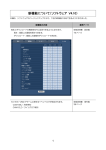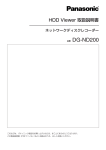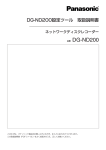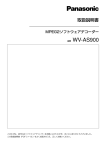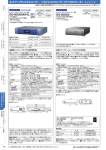Download 取扱説明書 操作編 品番 DG-ND300A シリーズ
Transcript
取扱説明書 操作編
ネットワークディスクレコーダー
品番 DG-ND300A
シリーズ
アラーム
HDD 1
アラーム抑止
エラー
タイマー
録画
HDD 2
HDD 3
HDD 4
1-LINK/ACT-2
PULL
通電
ESC
SET
Network Disc
Recorder
DG-ND
A
300
本書では、品番の一部を省略している場合があります。
本書は、DG-ND300A/2、DG-ND300A/4、DG-ND300AR/4、DG-ND300AR4Lの取扱説明書です。
はじめに
商品概要
は
じ
め
に
本機(DG-ND300Aシリーズ)は、ネットワークカメラで監視している画像を録画・再生するネットワークディ
スクレコーダーです。
本機は、ビデオテープの代わりにパーソナルコンピューター(以下、PC)などに使用されている記録装置である
ハードディスクドライブ(以下、HDD)を内蔵した録画機器です。ビデオテープと異なり、繰り返し録画を行っ
ても画質の劣化がありません。
本機はネットワークを経由して、32台までのカメラを接続し録画できます。また、本機の設定や操作はネット
ワークに接続されたPCのウェブブラウザーから行います。本機へは最大8ウェブブラウザーから同時に接続し、設
定や操作を行うことができます。
本機(DG-ND300Aシリーズ)とは以下のものを総称しています。
¡DG-ND300A/2
:250GB HDD2台搭載、RAID5ボードなし
¡DG-ND300A/4
:250GB HDD4台搭載、RAID5ボードなし
¡DG-ND300AR/4 :250GB HDD4台搭載、RAID5ボードあり
¡DG-ND300AR4L :500GB HDD4台搭載、RAID5ボードあり
商品の特長
2
多彩な録画機能
画像のダウンロード/送信
¡マルチレコーディング機能
カメラの場所によって録画レートを変えて録画した
い場合など、運用形態が異なる環境でも、本機1台
で効率的に運用できます。
¡スケジュール機能
指定した曜日の指定した時間帯に自動で録画を行うよ
う設定できます。さらに、時間帯ごとに録画レートを
変えることができます。
¡緊急録画機能
緊急事態などが発生したときに、外部に設置したス
イッチ操作で、緊急録画モードに切り換えて録画しま
す。
¡外部タイマー録画機能
タイマースイッチなどの外部タイマーを利用して自
動的に録画します。
¡イベント録画機能
センサーからの信号入力など、イベント発生時に録
画時の録画レートを高いレートに切り換えて録画す
ることができます。
ウェブブラウザーに表示している画像をPCのHDDに
ダウンロード(保存)できます。FTPサーバーを設定
すれば、指定したFTPサーバーに画像を定期的に送信
できます。また、イベント発生時にアラーム発生場所
の画像を送信することもできます。
イベント通知機能
イベントが発生したとき、指定した電子メールアドレ
スに電子メールを送信して通知することができます。
電子メールを送信する際、アラーム発生場所の画像を
添付して送信することもできます。
安心のセキュリティ機能
¡ユーザー認証機能の搭載により、ユーザー名とパス
ワードにて操作できる機能を限定できます。また、
ユーザーは32ユーザーまで登録できます。
¡また、ホスト認証機能も搭載しており、登録されて
いないIPアドレスからは本機を操作できないように
設定できます。
¡万が一、HDDが故障したときでも、録画した画像の
消失を防止するRAID5機能を搭載しています。
(DG-ND300AR/4、DG-ND300AR4Lのみ)
取扱説明書について
は
じ
め
に
取扱説明書は、本書と取扱説明書 設置工事編、取扱説明書 設定編(PDFファイル)の3部構成になっています。
本書は本機をネットワークを経由してPCから操作する方法について説明しています。
本機をネットワークを経由してPCから操作するにあたって必要な機能の設定方法や、機器の接続方法などについ
ては、取扱説明書 設定編(PDFファイル)をお読みください。ただし、こちらは工事業者向けです。
本機のネットワークに関する設定は、本機が接続される社内LANやサービスプロバイダーなどの設定により異なり
ます。各ネットワークについての詳細は、各ネットワークの管理者にお問い合わせください。
本機の前面にあるボタンで直接本機を操作する方法については、付属の取扱説明書 設置工事編をお読みください。
PDFマニュアルをご覧になるためには、アドビシステムズ社のAdobe Reader日本語版が必要です。PCに
Adobe Reader日本語版がインストールされていないときは、アドビシステムズ社のホームページから最新の
Adobe Reader日本語版をダウンロードし、インストールしてください。
本書および画面中のDG-ND300A、ND300Aとは本機およびDG-ND300Aシリーズをあらわしています。
また、専用ソフトウェアおよびカメラの対応機種、バージョンについては付属のCD-ROMの「readme.txt」をお
読みください。
必要なPCの環境
PCで本機を操作するためには以下の環境を持つPCを推奨します。推奨外のPCを使用した場合には、画面の描画
が遅くなったり、ブラウザーが操作できなくなるなどの不具合が発生するおそれがあります。
対応OS
CPU
メモリ
画面
インターフェース
ウェブブラウザー
その他
Microsoft® Windows Vista® 32ビット 日本語版※
MicrosoftR WindowsR XP Professional SP2 日本語版
MicrosoftR WindowsR XP Home Edition SP2 日本語版
PentiumR 4 3.0 GHz以上
512 MB以上(ただし、Microsoft® Windows Vista®をお使いの場合は1 GB以上)
1024×768ピクセル以上の解像度、True color 24ビット以上
10/100 Mbpsのネットワークインターフェースカードが内蔵されていること
MicrosoftR Internet ExplorerR 6.0 SP2 日本語版
※対応OSがMicrosoft® Windows Vista® 32ビット 日本語版の場合、WindowsR
Internet ExplorerR 7.0 日本語版
CD-ROMドライブ(取扱説明書および各種ソフトウェアを使用するため)
DirectX® 9.0c以上
Adobe® Reader®(取扱説明書を閲覧するため)
✐メモ✐
¡推奨以外の環境のPCを使用した場合には、画面の描画が遅くなったり、ブラウザーが操作できなくなるなど
の不具合が発生する恐れがあります。
¡サウンドカードが搭載されていないPCでは、音声を再生することはできません。また、ネットワークの環境
によっては、音声が途切れる場合があります。
¡Microsoft® Windows Vista®を使用する場合に必要なPC環境や注意事項など、詳しくは「Vista使用時の注
意事項」(PDFファイル)をお読みください。
3
はじめに(つづき)
商標および登録商標について
は
じ
め
に
¡AdobeおよびReaderは、Adobe Systems Incorporated(アドビシステムズ社)の米国およびその他の国に
おける登録商標または商標です。
¡Microsoft、Windows、Windows Vista、Internet Explorer、ActiveXおよびDirectXは、米国Microsoft
Corporationの米国、日本およびその他の国における登録商標または商標です。
¡Intel、Pentiumは、米国およびその他の国におけるIntel Corporationまたはその子会社の登録商標または商標
です。
¡その他、本文中の社名や商品名は、各社の登録商標または商標です。
略称について
このドキュメントでは以下の略称を使用しています。
Microsoft® Windows Vista® 日本語版をWindows Vistaと表記しています。
Microsoft Windows XP Professional SP2日本語版、MicrosoftR WindowsR XP Home Edition SP2
日本語版をWindows XPと表記しています。
用語について
HDD
ハードディスクドライブ(大容量記憶装置の1つ)のこ
とです。本機は、ビデオテープの代わりにハードディ
スクにカメラの画像を録画します。
録画レート(ips,I-Frame)
録画画像を再生した時の動きの滑らかさを決める単位
です。ipsは1秒間の記録コマ数をあらわします。数字
が大きいほど滑らかな動きになりますが、録画可能時
間は短くなります。I-Frameはカメラ側で設定されてい
るリフレッシュ周期のことをあらわします。
解像度
本機がカメラ画像を録画する際の画像のきめ細かさや
画質の滑らかさを表す尺度です。本機では、画面上に
表示されるドット数で表し、水平720ドット、垂直
480ドットの場合、720×480と表記します。
M-JPEG
本機からの要求により、カメラから連続的にJPEG画
像を送信してくる動画方式です。カメラ側から画像を1
枚1枚取得する方式に比べ、ネットワークの負荷は下が
りますが、カメラ側の状態により配信レートは変動し
4
ます。カメラによってはJPEGと表現される場合があ
ります。
マニュアル録画
[録画]ボタン、[録画停止]ボタンをクリックして手
動で録画を開始・終了する機能です。
スケジュール録画
あらかじめ設定した時間帯に自動的に録画を開始・終
了する機能です。
イベント録画
イベント発生時に自動的に録画を開始する機能です。
イベント録画にはイベント発生前の画像を記録するプ
レ録画と、イベント発生後の画像を記録するポスト録
画があります。
緊急録画
本機に接続した外部スイッチを使用して、緊急事態が
発生したときなどに優先的に録画を行う機能です。
外部録画モード
本機に接続した外部スイッチを使用して、タイムテー
ブルを切り換える機能です。スイッチが入力されてい
る間、外部録画用に設定したタイムテーブルが動作し
ます。
SDメモリー録画、SDメモリーデータ
SDメモリー録画とは、本機に設定されているタイム
テーブル録画の時間内にカメラとの通信ができなく
なった場合、カメラに搭載されているSDメモリーカー
ドに画像を保存しておくというカメラ側の機能です。
SDメモリーデータとはその録画画像のことを言いま
す。SDメモリーデータの録画時刻はカメラが持つ時刻
になります。
イベント
本機が特別な動作(イベント動作)を行うきっかけと
なる事象をあらわします。イベントには、端子アラー
ム・コマンドアラーム・サイトアラームがあります。
イベント動作
イベント発生時に行う特別な動作をあらわします。イ
ベント動作にはALM(アラームモード)・ADM(ア
クティビティディテクションモード)があり、どちら
のモードで動作するか設定することができます。ALM
では、イベントの発生を画面表示、LED、ブザーなど
で外部に通知します(アラーム動作)。ADMでは、イ
ベントの発生を通知する動作は行わず、録画とプリ
セット動作、イベントログへの記録のみを行います。
OFFでは、イベントログへの記録のみを行います。
シーケンス
カメラの画像を決められた順番で自動的に切り換えて
表示することです。本機は、ライブ画像を表示してい
るときにシーケンスを行うことができます。
カメラ操作
本機に接続したコンビネーションカメラのパン/チル
ト(水平・垂直位置)
、ズーム(画像の拡大・縮小)、
フォーカス(焦点)、明るさ(レンズの絞り)、プリ
セット動作(指定水平・垂直位置への移動)、オート機
能(カメラの自動回転など)操作を行うことです。
は
じ
め
に
A-Bリピート再生
再生時に始点(A点)と終点(B点)を設定し、A-B間
で繰り返し再生を行う機能です。
HDDセーフティモード
本機の電源を入れたままラックへ取り付けたり取り外
したりする際に、振動や衝撃によってHDDが故障しな
いようにHDDの電源を切る機能です。
ディスクコンフィグ
HDDの交換・抜き取り・追加を行った場合は、HDD
の設定を行う必要があります。ディスクコンフィグと
は、HDDの設定を行うメニューのことです。
RAID(RAID5)
Redundant Arrays of Inexpensive Disks 5の略称
で、HDDを複数台用いてアクセスを分散させ、高速、
大容量で信頼性の高いディスク装置を実現するための
技術を指します。1台のHDDに障害が発生しても、他
のHDDに記録されているエラー訂正データを元に障害
が発生したHDDのデータを復元することができます。
(RAID5は、3台以上のHDDが接続されている時に使
用できます。また、同時に2台以上のHDDに障害が発
生した時は、障害が発生したHDDのデータを復元する
ことはできません)
システムの管理者
本機の設置/運用に関する設定責任および権限を持っ
た人のことです。
電子ズーム
ライブ画像・再生画像を拡大表示する機能です。カメ
ラ操作のズーム機能はカメラが持つズーム機能で画像
を拡大表示するのに対し、電子ズーム機能は本機内で
画像の拡大処理を行い表示します。
5
もくじ
は
じ
め
に
はじめに
録
画
・
再
生
商品概要 ..............................................................2
商品の特長 ..........................................................2
取扱説明書について ...........................................3
必要なPCの環境 ................................................3
商標および登録商標について ...........................3
略称について ......................................................4
用語について........................................................4
カメラ画像の録画・再生・ライブ画配信のしくみ ..8
録画のしくみ ..............................................................................8
再生のしくみ ..............................................................................8
見
る
ライブ画配信のしくみ ..............................................................8
MPEG-4画像使用時の制約事項........................9
カ
メ
ラ
操
作
録画・再生
イ
ベ
ン
ト
機
能
録画する ............................................................11
再生する ............................................................13
ディスクを選んで再生する .............................16
頭出し再生する.................................................18
録画イベントを検索して再生する..................19
絞り込み条件について ...........................................................19
録画イベントリスト画面表示について..................................19
操作のしかた ............................................................................20
カメラのライブ画像を見る .............................22
見る
(ライブ画像)
便
利
な
機
能
カメラの画像を1画面で表示する ..........................................22
カメラの画像を4画面で表示する .........................................23
カメラの画像をシーケンス表示する ....................................24
カメラを操作する.............................................25
カメラ操作
そ
の
他
パン/チルト操作 ...................................................................25
ズーム・フォーカス・明るさ操作 ........................................26
カメラの向きをプリセットポジションに登録する .............27
カメラの向きをプリセットポジションへ移動する .............27
カメラの自動モード機能(オートパンなど) .....................28
6
イベント機能について .....................................29
イベント
機能
便利な機能
イベント発生時の動作 ...........................................................29
アラーム動作を解除する ........................................................31
アラーム動作を抑止する ........................................................31
コピーする ........................................................32
HDDに記録している画像を手動で消去する.33
文字情報を表示/編集する .............................34
FTPサーバーにカメラ画像を送信する..........35
は
じ
め
に
録
画
・
再
生
定期的にカメラの画像を送信する ........................................35
イベント発生時にカメラの画像を送信する .........................35
履歴を確認する.................................................36
見
る
障害発生の履歴を確認する ....................................................36
本機へのアクセス履歴を確認する ........................................37
イベント発生の履歴を確認する ............................................38
ネットワークの障害履歴を確認する ....................................39
SDメモリーカードの画像を取得する............40
再生画像をダウンロードする..........................41
ダウンロードした画像を操作する..................43
本機からビューワーソフトをダウンロードする ..................43
ビューワーソフトをインストールする..................................44
ビューワーソフトをアンインストールする .........................46
画像を再生する ........................................................................46
画像を保存する .......................................................................47
画像を印刷する .......................................................................48
改ざん検出を行う ...................................................................49
メール通知について .........................................50
その他
カ
メ
ラ
操
作
イ
ベ
ン
ト
機
能
便
利
な
機
能
アラームメールについて ........................................................50
アラームメールの内容をカスタマイズする .........................50
障害メールについて ................................................................52
障害履歴について.............................................53
エラー動作について .........................................56
故障かな!? ........................................................58
そ
の
他
7
カメラ画像の録画・再生・ライブ画配信のしくみ
録画のしくみ
は
じ
め
に
ネットワークカメラからカメラ画像が送られ、本機に録画します。1台のネットワークディスクレコーダーに最大
32台までのカメラの画像を録画できます。画像はJPEGおよびMPEG-4に対応しています。
画像データ
ネットワークカメラ
PC
HDD
本機
再生のしくみ
本機のHDDに録画された画像をPCへ配信し表示します。1台のネットワークディスクレコーダーから最大8台ま
でのPCへ画像を配信することができます。画像はウェブブラウザーまたは専用マネジメントソフトウェア(WVAS65:別売り)を使って表示します。
画像データ
ネットワークカメラ
PC
HDD
本機
ライブ画配信のしくみ
ネットワークカメラの画像を本機を経由してPCへライブで配信します。最大32台のネットワークカメラの画像を
最大8台のPCへ同時に配信することができます。
画像データ
ネットワークカメラ
PC
HDD
8
本機
MPEG-4画像使用時の制約事項
セットアップメニュー(詳細設定)[カメラ]−[ネットワークカメラ設定]で、画像圧縮方式を「MPEG-4」に
設定した場合、以下のような制限事項があります。
設定を変更する場合は取扱説明書 設定編(PDFファイル)をお読みください。
は
じ
め
に
1.カメラのライブ画像表示時
qカメラのライブ画像表示中に、以下の操作を行うと最初の数秒間(※)だけ黒画表示されることがあります。
・MPEG-4画像のライブ画像を表示したとき(カメラCHの切り換えなど)
・MPEG-4画像を拡大⇔縮小の表示切り換えをしたとき
w4画面表示時、MPEG-4画像は画像更新間隔が数秒(※)かかることがあります。
例)カメラ側のリフレッシュ周期が3秒の設定の場合、3秒間隔で画像が更新されます。
eセットアップメニュー(簡単設定)[録画/イベント設定]−[録画方式]が「QUICK(簡単)
」に設定されて
いる場合、MPEG-4画像のライブ画像は表示されません。MPEG-4画像のライブ画像を表示したい場合は、
「ADVANCED(詳細)」に設定してください。
2.シーケンス表示時
セットアップメニュー(詳細設定)[カメラ]−[シーケンス設定]で選択したカメラCHに設定された画像の圧縮
方式がMPEG-4の場合、そのシーケンスステップはスキップされます。
3.録画画像再生時
qMPEG-4画像の再生中に以下の操作を行うと、数秒間(※)だけ再生時間が飛んで表示されることがあります。
・MPEG-4画像の録画画像を再生したとき(カメラCHの切り換えなど)
・MPEG-4画像を拡大⇔縮小の表示切り換えをしたとき
(再生の一時停止中に表示切り換えをすると、停止中の画像ではなく数秒後の画像が拡大表示されることがあ
ります。)
・MPEG-4画像の再生中に、再度、再生ボタンをクリックした場合
・一時停止中にコマ送り再生した際の最初の1コマ目
w再生中に以下の操作を行うと、数秒間隔(※)で再生されます。
・逆再生
・高速再生/高速逆再生
・逆コマ送り再生
例)カメラ側のリフレッシュ周期が3秒の設定の場合、3秒間隔の画像が再生表示されます。
e録画画像を再生中に次の録画画像に移る際、前の録画画像に次の録画画像が重なって表示されることがあります。
rA−Bリピート再生を行うと、黒画表示になります。
t日時検索(頭出し)を行うと、指定した日時より、数秒後(※)の画像から再生されることがあります。また、
次の録画データの先頭から再生されることがあります。
9
MPEG-4画像使用時の制約事項(つづき)
は
じ
め
に
4.録画時
q録画開始の要因(イベント発生やスケジュール録画など)の発生時刻と、実際に録画される時刻(録画イベント
リストの時刻)が数秒間ずれることがあります。
また、実際の録画時間がカメラ側のリフレッシュ周期(秒)×2の時間分だけ短くなることがあります。
例)録画時間設定が10秒、カメラのリフレッシュ周期が1秒の場合、
10秒−(1秒×2)=8秒
となり、実際の録画時間の最短値は8秒になります。
wイベント・プレ録画を設定している場合、設定した時間より長い時間録画されることがあります。
例)イベントプレ録画時間が5秒に設定されている場合、画像データサイズなどによっては約10秒間プレ録画
される場合があります。
eセットアップメニュー(簡単設定)[録画/イベント設定]−[録画方式]が「QUICK(簡単)
」に設定されて
いる場合、MPEG-4画像は録画されません。MPEG-4画像を録画したい場合は、「ADVANCED(詳細)」に設
定してください。
5.コピー時
録画画像をコピーする際、指定した開始日時より数秒後(※)の画像からコピーされることがあります。確実にコ
ピーしたい画像がある場合は、その画像の録画時間の数秒前を開始日時として指定してください。また、コピーの
日時範囲は、カメラ側のリフレッシュ周期時間より長く指定してください。
6.再生画像のダウンロード時
再生画像をダウンロードする際、指定した始点日時より数秒前(※)の画像からダウンロードされることがありま
す。また、ダウンロードの日時範囲は、カメラ側のリフレッシュ周期時間より長く指定してください。
7.イベント発生した際の録画画像のFTPサーバー送信時
イベント発生時に録画画像をFTPサーバーに送信する際、設定されたプレ送信時間、ポスト送信時間どおりの画像
が送信されないことがあります。また、プレ送信時間、ポスト送信時間は、カメラ側のリフレッシュ周期時間より
長く設定してください。
8.その他
qアラームメールに、MPEG-4画像は添付されません。
wFTPサーバーにカメラのライブ画像を定期的に送信するよう設定していても、MPEG-4画像の場合は送信され
ません。
※時間は、カメラ側のリフレッシュ周期設定によります(設定範囲:1∼5秒)
。時間差を少なくしたい場合は、カ
メラ側のリフレッシュ周期を短い時間に設定してください。リフレッシュ周期の設定方法はカメラの取扱説明書
をお読みください。
10
録画する
録画の開始/終了を手動で行います。
マニュアル録画する場合に必要な設定については、システムの管理者にご確認ください。
また、本機の起動のしかた、操作画面の表示のしかたについては取扱説明書 設定編(PDFファイル)をお読みく
ださい。
画面1
[HDD]タブを表示します。
録
画
・
再
生
STEP1
[録画]ボックスの[D]ボタンをクリックします。
✐メモ✐
¡録画ボタン、録画停止ボタンが表示されるまで、
[D]ボタンを押し続けてください。
画面2
[録画]ボックスに録画ボタンが表示されます。
STEP2
(録画ボタン)をクリックして録画を開始します。
¡録画が開始されると、ステータス表示部のRECラン
プが赤点灯します。
¡マニュアル録画よりも優先度の高い録画モードで録
画が行われているカメラの画像は、その録画モード
での録画が終了するまで録画を待機します。
録画モードについては次ページをお読みください。
STEP3
録画を終了するときは、
(録画停止ボタン)をク
リックします。
→ステータス表示部のRECランプが消灯します。
✐メモ✐
¡他の録画モード(次ページ参照)で録画が行われ
ている場合、マニュアル録画を停止してもそのイ
ベント録画は継続し、RECランプは赤点灯したま
まになります。
¡カメラから画像データが受信できていない場合、
録画されません。
11
録画する(つづき)
録画モードと優先度について
本機には、5種類の録画モードがあります。それぞれの録画モードと優先度は次のとおりです。
複数の録画モードでの録画が同時に始まった場合、優先度の高い録画モードでの録画が行われます。
録
画
・
再
生
12
録画モード
概要
優先度
緊急録画
緊急事態が発生したときに、外部に設置したスイッチなどを使用
して録画を手動で行います。
最優先
イベント・ポスト録画 各種イベントが発生した後の録画を自動で行います。
2
マニュアル録画
録画の開始/終了を手動で行います。
3
スケジュール録画
指定したタイムテーブルの録画を自動で行います。
4
イベント・プレ録画
各種イベントが発生する前の録画を自動で行います。
5
再生する
録画した画像を再生します。再生操作は、録画中も行うことができます。
画面1
[HDD]タブを表示します。
STEP1
[再生]ボタンをクリックします。
→録画画像を再生します。ステータス表示部に
が表示されます。
前回再生を終了した日時から再生を開始します。
STEP1
STEP2
✐メモ✐
¡ログイン後、初めて再生した時は、最新の画像か
ら再生します。初期設定では最新の30秒前から再
生を開始します。再生開始時刻は以下から設定で
きます。
最新5秒前/最新10秒前/最新30秒前/最新1
分前/最新5分前
設定について詳しくはシステムの管理者にご確認
ください。
¡本体の負荷が高い場合(接続カメラ台数が多い、
ライブ/再生画面数が多い場合など)、再生速度が
遅くなることがあります。
¡4画面表示中は、実際の録画映像を間引いて再生し
ます。
¡高いレートと低いレートで録画された映像を4画面
で混在して再生すると、ch間の時刻差が大きくな
ります。
¡SDメモリーデータを再生するには、録画イベント
検索で絞り込みを行い、録画イベントリストから
選択して行ってください(☞19ページ)。
録
画
・
再
生
STEP2
再生を停止するときは、[停止]ボタンをクリックしま
す。
→ステータス表示部の が消え、画像表示部にカ
メラのライブ画像が表示されます。
✐メモ✐
¡再生中に[カメラ選択]タブをクリックして、カ
メラタイトルをクリックすると、カメラCHを変更
できます。
¡再生中に[マルチスクリーン]ボックスのボタン
をクリックすると、4画面表示に変更できます。
¡4画面表示中に画像のカメラタイトルをクリックす
ると、クリックしたカメラの画像が1画面表示され
ます。
13
再生する(つづき)
再生中の便利な機能
一時停止
¡再生中に押すと、再生を一時停止します。
¡一時停止中に押すと、再生を再開します。
コマ送り/逆コマ送り
¡操作は再生中、一時停止中に行うことができます。
¡[コマ送り]ボタンを押すと、1コマ再生した後、一時停止し
ます。
¡[逆コマ送り]ボタンを押すと前の1コマを再生した後、一時
停止します。
録
画
・
再
生
✐メモ✐
¡再生画像がMPEG-4画像の場合、録画されているすべての
画像は表示されません。カメラに設定されているリフレッ
シュ周期で逆コマ送りされます。
高速再生/高速逆再生
¡[高速再生]ボタンをクリックするたびに再生速度がStep2
(約4倍)→Step3(約8倍)→Step4(約16倍)→Step5
(約32倍)→Step6(約48倍)→Step7(約96倍)と切り
換わります。
¡[高速逆再生]ボタンをクリックするたびに、逆再生速度が
Step2(約4倍)→Step3(約8倍)→Step4(約16倍)
→Step5(約32倍)→Step6(約48倍)→Step7(約96
倍)と切り換わります。
¡高速再生中、高速逆再生中に[再生]ボタン、[逆再生]ボタ
ンをクリックすると、通常の再生速度に戻ります。
✐メモ✐
¡再生画像がMPEG-4画像の場合、録画されているすべての
画像は表示されません。カメラに設定されているリフレッ
シュ周期で高速再生/高速逆再生されます。
スキップ/逆スキップ
¡[スキップ]ボタンをクリックすると、録画時刻の新しい画像
にスキップして再生します。
¡[逆スキップ]ボタンをクリックすると、録画時刻の古い画像
にスキップして再生します。
¡スキップ先が存在しない場合は、現在の再生を続けます。
このとき再生時刻が1分程度戻る場合があります。
最新画像へスキップ
14
¡現在再生している画像の最新録画時刻へスキップし、再生を
行います。初期設定では最新の30秒前へスキップします。
最新画像へのスキップ先は以下から設定できます。
最新5秒前/最新10秒前/最新30秒前/最新1分前/最新5
分前から選択できます。
設定について詳しくはシステムの管理者にご確認ください。
¡ライブ画像を表示しているときに[最新画像]ボタンをク
リックすると、最新録画時刻の画像から再生を開始します。
✐メモ✐
¡低いレートで録画中に[最新画像]ボタンを押すと、最新
の録画画像で一時停止もしくは画像が表示されない場合が
あります。
多画面再生
¡分割画面(4画面)で再生画像を表示します。
¡4台までのカメラの画像を同時に4画面で表示します。
ボタンをクリックするたびに、あらかじめ設定された4つの
CHの4画設定(A∼H)の画像をAから順に切り換えて表示
します。
カメラグループの設定については、取扱説明書 設定編をお読
みください。
¡1画面表示に戻すときは、
[カメラ選択]タブにあるカメラタ
イトル、または画像に表示されているカメラタイトルをク
リックします。
✐メモ✐
¡多画面再生中に各CHの同期がずれてくることがあります
が、一時停止操作後に再度[再生]ボタンをクリックする
ことで同期を合わせることができます。
¡多画面再生中にコマ送り操作をすると、コマ送りされるCH
の画像にばらつきが出ます。
テキスト
(☞34ページ)
録
画
・
再
生
¡再生中の画像に記録されている文字情報を表示します。
再生を一時停止し、[テキスト]ボタンをクリックします。
¡文字情報の表示/編集は録画画像を1画面で再生一時停止し
ているときのみ有効です。
電子ズーム
¡再生中の画像やカメラのライブ画像を拡大表示します。
¡1画面表示しているとき、
[電子ズーム]ボックスにあるボタ
ンをクリックして画像をズーム表示します。
[×1]ボタン:電子ズーム1倍で表示します。
[×2]ボタン:電子ズーム2倍で表示します。
[×4]ボタン:電子ズーム4倍で表示します。
ズーム表示中に画像をクリックすると、その位置を中心に移
動できます。
A-Bリピート再生
¡指定した区間を繰り返し再生します。
q再生中に[始点]ボタンをクリックし、再生を開始する位
置(A点)を設定します。
→[始点]ボタンの右にリピート始点時刻が表示されます。
w再生を終了する位置(B点)で[終点]ボタンをクリック
します。
→[終点]ボタンの右にリピート終点時刻が表示されます。
e[開始]ボタンをクリックすると、A-B点間を繰り返し再
生します。
rA-Bリピート再生中に[解除]ボタンをクリックすると、
通常再生に戻ります。
✐メモ✐
¡再生画像がMPEG-4画像の場合、 A-Bリピート再生中は黒
画になります。
拡大表示
¡カメラのライブ画像、再生画像を拡大表示します。
✐メモ✐
¡表示している画像がMPEG-4画像の場合、拡大表示を行う
と数秒後の画像から拡大表示されることがあります。
15
ディスクを選んで再生する
カメラ画像は本機の内蔵HDDに録画されます。
ここでは、ディスクを選んで、カメラ画像を再生する方法を説明します。
選択できるディスクは以下のとおりです。
¡通常録画領域
録
画
・
再
生
¡イベント録画領域
¡コピー領域
:本機の内蔵HDD内の録画領域です。マニュアル録画(☞11ページ)やスケジュール録
画、SDメモリーデータで使用する領域です。
:イベント録画(☞29ページ)/緊急録画(☞12ページ)で使用する領域です。
:本機の内蔵HDD内のコピー領域です。録画された画像をコピーする(☞32ページ)領
域です。
内蔵HDD
マニュアル録画/スケジュール録画/SDメモリーデータ
で使用する領域
通常録画領域
イベント録画/緊急録画発生時の映像が録画される領域
イベント録画領域
コピー用の領域
コピー領域
✐メモ✐
¡ここでは、内蔵HDDや増設ユニット内蔵のHDDなどを「ディスク」と表現しています。
¡再生操作は、録画中にも行うことができます。
¡各録画領域の容量は設定によって異なります。詳しくはシステムの管理者にご確認ください。
画面1
[コントロール]タブの[検索]ボックスにある[ディ
スク選択]ボタンをクリックし、ディスク選択画面を
表示します。
STEP1
再生したい領域にチェックをいれます。
STEP2
[OK]ボタンをクリックします。
STEP2
16
✐メモ✐
¡再生中はディスク選択画面は表示されません。
¡以下の場合は、ポップアップ画面が表示され、コ
ピー領域を選択できません。
・他のユーザーがコピー領域を選択しているとき
・手動コピーが行われているとき
画面2
選択したディスクがステータス表示部に表示されます。
STEP3
[HDD]タブをクリックします。
録
画
・
再
生
画面3
[HDD]タブが前面に表示されます。
STEP4
[再生]ボタンをクリックします。
→選択したディスク内の録画画像を再生します。ス
テータス表示部に が表示されます。
✐メモ✐
¡再生停止後、[再生]ボタンを押すと、前回再生を
終了した日時から再生を開始します。
STEP5
STEP4
STEP5
再生を停止するときは、[停止]ボタンをクリックしま
す。
→ステータス表示部の が消え、画像表示部にカ
メラのライブ画像が表示されます。
17
頭出し再生する
見たい画像の日時を指定して再生します。再生操作は、録画中にも行うことができます。
画面1
再生したいカメラCHを選択してから、再生位置操作部
にある[日時検索]ボタンをクリックし、再生開始日
時画面を表示します。
録
画
・
再
生
STEP1
[i]ボタンをクリックして再生したい画像の日時を設
定します。
¡基準CH
設定した日時がどのカメラCHのタイムゾーンを基準に
するのかを設定します。
(国をまたがってカメラを設置している場合など、どの
カメラCHの日時を基準にするのか設定する必要があり
ます。本機とカメラが同じタイムゾーンに設置されて
いる場合は、「−−」に設定してください。)
STEP2
STEP2
✐メモ✐
¡再生画像がMPEG-4画像の場合、指定した時刻の
数秒後から再生される場合があります。
¡本機内のSDメモリーデータは日時で検索再生でき
ません。録画イベント検索から絞り込み、イベン
トリストを選択してください(☞19ページ)。
[再生]ボタンをクリックします。
→入力した日時の画像が再生されます。ステータス表
示部に が表示されます。
指定した日時の画像がない場合は、以下のようにな
ります。
入力日時以降に録画画像がある場合、入力日時以降
の最も近い画像から再生します。
入力日時以降に録画画像がない場合、入力日時以前
の最も新しい画像から再生します。
画面2
画像が再生されます。
STEP3
再生を停止するときは、
[HDD]タブの[停止]ボタ
ンをクリックします。
→ステータス表示部の が消え、画像表示部にカ
メラのライブ画像が表示されます。
18
STEP3
録画イベントを検索して再生する
録画イベントリストを表示し、その中から再生したい録画イベントを検索して再生します(録画イベントサーチ)。
録画イベントは以下の条件で絞り込んで検索します。
✐メモ✐
¡録画イベントの検索は選択しているディスク領域によって検索できる領域が異なります。通常録画領域、イベ
ント録画領域内の録画画像を検索したい場合は、通常録画領域/イベント録画領域をディスク選択してくださ
い。また、コピー領域内の録画画像を検索したい場合は、コピー領域をディスク選択してください。ディスク
選択については16ページをお読みください。
絞り込み条件について
絞り込み条件
検索方法
日時
検索開始日時と検索終了日時を選択し、その間に録画されている画像のみ検索します。
イベント
選択した録画モードの画像のみを検索します。選択できる録画モードは以下のとおりです。
テキスト
・マニュアル
:マニュアル録画(☞11ページ)
・スケジュール
:スケジュール録画(☞取扱説明書 設定編)
・緊急
:緊急録画(☞取扱説明書 設定編)
・サイトアラーム
:サイトアラームによる録画(☞29ページ)
・端子アラーム
:端子アラームによる録画(☞29ページ)
・コマンドアラーム
:コマンドアラームによる録画(☞29ページ)
・SDメモリー
:SDメモリーデータ(☞取扱説明書 設定編)
録
画
・
再
生
テキスト有りで録画されている画像またはテキスト無しで録画されている画像を検索します。
録画イベントリスト画面表示について
リストアップされたデータの件数
リストアップされたデータの件数
:リストアップされたデータのトータル件数を表示します。
10 000件以上の場合は「>10000件」と表示されます。
[条件解除]ボタン
:絞り込みを解除し、すべての録画イベントをリストアップ
します。
[更新]ボタン:表示内容を最新の状態に更新します。
[前ページ]ボタン:前のリスト表示のページを表示します。
[次ページ]ボタン:次のリスト表示のページを表示します。
時間
:録画開始日時を表示します。
CH:録画されているカメラCHを表示します。表示されているカメ
ラCHで1画面再生が始まります。
REC:録画モードを表示します。
MAN:マニュアル録画 SCH:スケジュール録画 EMR:
緊急録画 TRM:端子アラームによる録画 COM:コマン
ドアラームによる録画 CAM:サイトアラーム PRE:イベ
ント・プレ録画 SD:SDメモリーデータ
TEXT:画像に文字情報が付加されている場合は「有」、付加されて
いない場合は「無」が表示されます。
19
録画イベントを検索して再生する(つづき)
操作のしかた
画面1
録
画
・
再
生
[コントロール]タブの[検索]ボックスにある[サー
チ]ボタンをクリックし、録画イベント検索画面を表
示します。
STEP1
条件を絞り込みます。
¡時間範囲
日時で絞り込みます。
[i]ボタンをクリックして、開
始日時、終了日時を選択します。
¡録画イベント
録画イベントで絞り込みます。検索したい録画イベン
トをクリックして選択します。
✐メモ✐
¡SDメモリーを選択すると、SDメモリー以外の選
択は解除されます。
SDメモリー以外のいずれかを選択すると、SDメ
モリーの選択は解除されます。
STEP2
¡基準CH
設定した日時がどのカメラCHのタイムゾーンを基準に
するのかを設定します。
(国をまたがってカメラを設置している場合など、どの
カメラCHの日時を基準にするのか設定する必要があり
ます。本機とカメラが同じタイムゾーンに設置されて
いる場合は、「−−」に設定してください。)
¡カメラ
カメラCHで絞り込みます。検索したいカメラCHに
チェックを入れます。
¡テキスト
テキストの有り/無しで絞り込みます。[i]ボタンを
クリックして、
「有り」
「無し」のどちらかを選択します。
「−−」を選択した場合、テキストのあり/なしは条件
に含まれません。
STEP2
[OK]ボタンをクリックします。
→ステータス表示部に が表示され、絞り込ま
れた結果が表示されます。
20
✐メモ✐
¡絞り込みを解除するときは、[条件解除]ボタンを
クリックすると、すべての録画イベントが表示さ
れ、
が消えます。
画面2
[コントロール]タブの下に検索結果(録画イベントリ
スト画面)が表示されます。
STEP3
再生したい録画イベント日時をクリックします。
→選択した録画イベント日時の画像を再生します。
STEP4
再生を停止するときは、
[停止]ボタンをクリックしま
す。
STEP3
STEP4
録
画
・
再
生
✐メモ✐
¡SDメモリーデータの再生について
ひとつの録画イベント内に録画された画像の枚数
が少ない場合、正常に再生されないことがありま
す(黒画表示されたり、画像更新までの時間がか
かるなど)。その場合は、コマ送り/逆コマ送りで
画像を表示してください。
¡SDメモリーデータの4画面再生について
4画面で正常に再生できない場合は、1画面で再生
を行ってください。
21
カメラのライブ画像を見る
カメラの画像をライブでウェブブラウザーに表示し確認します。
カメラのライブ画像はウェブブラウザーに1画面または多画面で表示できます。
また、カメラの画像を自動的に切り換えて表示することもできます(シーケンス表示)。
カメラの画像を1画面で表示する
画面1
[カメラ選択]タブを表示します。
STEP1
[カメラ選択]ボックスにカメラのリストを表示し、カ
メラタイトルをクリックします。
✐メモ✐
¡カメラ選択について
「DG-ND300A」をクリックすると、本機に接続
されているカメラのグループタイトルが表示され
ます。カメラのグループタイトルをクリックする
と、そのグループに属するカメラのリストが表示
されます。カメラタイトルをクリックすると、選
択したカメラCHの画像を表示します。
見
る
︵
ラ
イ
ブ
画
像
︶
画面2
選択したカメラCHのライブ画像が表示されます。
✐メモ✐
¡電子ズームについて
1画面で表示をしている時、画像をズーム表示する
ことができます。
[電子ズーム]ボックスにあるボタンをクリックし
て画像をズーム表示します。
[×1]ボタン:電子ズーム1倍で表示します。
[×2]ボタン:電子ズーム2倍で表示します。
[×4]ボタン:電子ズーム4倍で表示します。
ズーム表示中の画像をクリックすると、その位置を
中心に移動できます。
¡ライブ画像を表示しているときに[最新画像]ボ
タンをクリックすると、表示しているカメラCHの
最新録画時刻の画像(初期設定では最新の30秒前)
から再生を開始します。
22
カメラの画像を4画面で表示する
カメラの画像を4画面に分割して表示します。
画面1
[カメラ選択]タブを表示します。
STEP1
[マルチスクリーン]ボックスにあるボタンをクリック
します。
見
る
︵
ラ
イ
ブ
画
像
︶
画面2
カメラ画像が4分割で表示されます。
STEP2
STEP3
4台までのカメラの画像を同時に4画面で表示します。
ボタンをクリックするたびに、セットアップメニュー
[詳細設定]−[システム]−[基本設定]−[モニ
ター表示設定]の設定内容に従って、カメラ画像を切り
換えて4画面表示します。
STEP3
STEP3
1画面表示に戻すときは、
[カメラ選択]タブにあるカ
メラタイトル、または画像に表示されているカメラタ
イトルをクリックします。
✐メモ✐
¡ライブ画像を表示しているときに[最新画像]ボ
タンをクリックすると、表示しているカメラCHの
最新録画時刻の画像(初期設定では最新の30秒前)
から再生を開始します。
23
カメラのライブ画像を見る(つづき)
カメラの画像をシーケンス表示する
カメラの画像を自動的に切り換えて表示します。
あらかじめ設定してあるシーケンスの動作に従って表示します。
画面1
[カメラ選択]タブを表示します。
STEP1
[シーケンス]ボックスにあるボタンをクリックします。
→シーケンス動作が開始され、[シーケンス]ボタンの
ランプが点灯(緑)し、ステータス表示部に「SEQ」
が表示されます。
見
る
︵
ラ
イ
ブ
画
像
︶
画面2
あらかじめ設定してあるシーケンス動作の設定に従っ
てライブ画像がシーケンス表示されます。
STEP2
シーケンス動作を停止するときは、再度ボタンをク
リックします。シーケンス動作が停止すると、
[シーケ
ンス]ボタンのランプが消灯します。
また、シーケンス動作中に1画面表示(☞22ページ)、
4画面表示(☞23ページ)の操作を行うと、シーケン
ス動作を停止します。
✐メモ✐
¡表示できないシーケンスステップはスキップされ
ます(MPEG-4画像の場合もスキップされます)
。
¡ライブ画像を表示しているときに[最新画像]ボ
タンをクリックすると、表示しているカメラCHの
最新録画時刻の画像(初期設定では最新の30秒前)
から再生を開始します。
24
カメラを操作する
回転機能付きカメラのライブ画像を表示しているとき、以下のカメラ操作を行えます。
¡パン/チルト
:カメラ画像の水平/垂直位置を調節します。
¡ズーム
:カメラ画像を拡大/縮小します。
¡フォーカス
:カメラ画像の焦点を調節します。
¡明るさ
:レンズの絞りを調節します。
¡プリセット動作
:あらかじめ登録されたプリセットポジションにカメラの向きを移動します。
¡オート
:カメラで設定されたオート機能を動作させます。
✐メモ✐
¡接続されたカメラの機種によっては、カメラが操作できないか、一部動作しない場合があります。
¡カメラの操作はライブ画像を1画面で表示しているときのみ行えます。
パン/チルト操作
カメラ画像の水平/垂直位置を調節します。
画面1
[カメラ]タブを表示します。
カ
メ
ラ
操
作
STEP1
以下のいずれかの方法でカメラの水平位置、垂直位置
を調節します。
¡コントロールボタン:クリックしてカメラの向きを
調節します。
¡コントロールパッド:クリックして、カメラの向きを
調節します。パッドの中心から
外側をクリックするほど、パ
ン/チルトの速度が速くなりま
す。
¡画面の画像表示部 :カメラ画像内で画角の中心と
したい位置をクリックします。
クリックした位置を中心とす
る位置にカメラの向きが移動
します。
25
カメラを操作する(つづき)
ズーム・フォーカス・明るさ操作
ズーム操作
:カメラ画像を拡大/縮小表示します。表示される倍率はカメラの機種によって異なります。詳し
くはカメラの取扱説明書をお読みください。
フォーカス操作 :カメラ画像の焦点を調節します。自動で焦点を調節(オートフォーカス)することもできます。
明るさ操作
:レンズの絞りを調節します。レンズの絞りをリセットすることもできます。
画面1
[カメラ]タブを表示します。
STEP1
¡ズーム操作
[ズーム]ボックスにある ボタンまたは
ボタンをクリックして、ズームを調節しま
す。
をクリックすると、ズームをリセットでき
ます。
カ
メ
ラ
操
作
✐メモ✐
¡マウスのホイールボタンを回転させて、ズームを
調節することもできます。
¡フォーカス操作
[フォーカス]ボックスにある[近]ボタンまたは[遠]
ボタンを押して、カメラ画像の焦点を調節します。
[オート]ボタンをクリックすると、焦点を自動調節で
きます。
¡明るさ操作
[明るさ]ボックスにある[暗(−)]ボタンまたは
[明(+)]ボタンを押して、絞りを調節します。
[標準]ボタンをクリックすると、明るさの設定をリ
セットできます。
26
カメラの向きをプリセットポジションに登録する
現在のカメラの向きを指定するプリセットポジションに登録します。プリセットポジションの登録は、プリセット
ポジションの機能に対応しているカメラで使用できます。
画面1
[カメラ]タブを表示します。
STEP1
カメラのパン/チルト操作をおこない、カメラを登録
したい向きへ移動します。
STEP2
[プリセット]ボックスの[i]ボタンをクリックして、
登録したいプリセット番号(1∼256)を選択します。
HOMEへは登録できません。
カ
メ
ラ
操
作
STEP2
[登録]ボタンをクリックします。
→選択したプリセット番号に登録されます。
カメラの向きをプリセットポジションへ移動する
あらかじめ登録されたプリセットポジションにカメラの向きを移動します。プリセット動作を行うには、あらかじ
めカメラのプリセットポジションを登録しておく必要があります。
画面1
[カメラ]タブを表示します。
STEP1
[プリセット]ボックスの[i]ボタンをクリックして、
移動したいプリセット番号(HOME、1∼256)を選
択します。
STEP2
[移動]ボタンをクリックします。
→選択したプリセット番号に登録されているプリセッ
トポジションへカメラの向きが移動します。
27
カメラを操作する(つづき)
カメラの自動モード機能(オートパンなど)
カメラの自動モード機能を選択して動作させます。
画面1
[カメラ]タブを表示します。
STEP1
[自動モード]ボックスにある[i]ボタンをクリック
して、開始したい自動モード(自動追従、オートパン、
プリセットシーケンス、ソート、パトロール)を選択
します。
STEP2
[自動モード]ボックスにある[開始]ボタンをクリッ
クして、自動モード機能を開始します。
自動モード機能を終了するときは[終了]ボタンをク
カ
メ
ラ
操
作
28
リックします。
✐メモ✐
¡カメラの自動モード機能についてはカメラの取扱
説明書をお読みください。
イベント機能について
本機は以下のイベントが発生すると、設定に従いイベント動作を行います。
¡端子アラーム入力
:ドアセンサーなどの外部機器から本機後面のアラーム入力端子へ信号が入力されること
¡コマンドアラーム受信 :ネットワークを経由してPCからコマンドアラームが送られてくること
¡サイトアラーム
:ネットワークカメラから独自アラームが送られてくること
イベント発生時の動作
イベントが発生し、本機がイベントを認識すると、設定に従ってイベント動作を行います。
本機では、イベント発生時の動作をアラームモード(ALM)
、アクティビティディテクションモード(ADM)
、
OFFの3種類から選択します。設定している動作モードによって、イベント発生時の動作は異なります。
動作モードについて
¡アラームモード(ALM)
イベント発生時に外部への通知と録画を行うモードです。アラームモード時に行われる動作を総称して「アラーム
動作」と呼びます。
¡アクティビティディテクションモード(ADM)
イベント発生時に外部機器へ通知を行わず、録画およびイベントログの書き込み、プリセット動作のみを行うモー
ドです。
¡OFF
イベントログへの記録のみ行います。その他のイベント動作は行いません。
アラーム動作
アラームモード
(ALM)
アクティビティ
ディテクションモード
(ADM)
OFF
録画を開始する
○
○ ×
画面にアラームメッセージを表示する
○
× ×
アラームランプを点滅する
○
× ×
ブザーを鳴らす
○
× ×
カメラの向きをプリセットポジション
に移動する
○
○ ×
イベント発生をメールで通知する
○
× ×
本機後面のアラーム端子、アラーム/
コントロール端子から信号を出力する
(アラーム出力)
○
× ×
イベントログへ記録する
○
○ ○
FTPサーバーへ画像を送信する
○
× ×
独自のプロトコル設定に従ってPCに
アラームを通知する
○
×
×
イ
ベ
ン
ト
機
能
✐メモ✐
¡録画するカメラ画像がMPEG-4画像の場合、イベント発生の数秒後の画像から録画され、録画時間が短くなる
ことがあります。
29
イベント機能について(つづき)
アラーム動作について
¡録画を開始する
イベントが発生すると、録画を開始します。録画時間や録画レートなど、セットアップメニュー(☞取扱説明書 設
定編(PDFファイル)
)で設定した内容に従って録画されます。
設定によっては、イベントが発生した時間よりも前のカメラ画像を、発生したイベントと関連づけて録画すること
もできます(イベント・プレ録画)。
¡アラームメッセージを表示する
イベントが発生すると、イベント発生を通知するポップアップ画面を表示します。
¡アラームランプを点滅する
イベントが発生すると、本機前面にあるアラームランプが点滅表示します。
¡ブザーを鳴らす
イベントが発生すると、セットアップメニュー(☞取扱説明書 設定編(PDFファイル)
)で設定した時間ブザーを
鳴らします。
¡カメラの向きをプリセットポジションに移動する
イベントが発生すると、あらかじめ登録しているプリセットポジションへカメラの向きを移動します。
プリセットポジションの登録のしかたについてはカメラの取扱説明書をお読みください。
イ
ベ
ン
ト
機
能
¡イベント発生をメールで通知する
イベントが発生すると、イベントの発生とその日時を知らせる電子メール(アラームメール)を登録したメールア
ドレスに送信して通知します。その際、画像を1枚添付して送信することもできます。ただし、送信するカメラCH
に設定されたカメラ画像の圧縮方式がMPEG-4の場合、画像は添付されません。
アラームメールの送信先は4件まで登録することができます。
イベント発生時にアラームメールを送信するようにするには、あらかじめセットアップメニュー(☞取扱説明書 設
定編(PDFファイル)
)で設定しておく必要があります。
¡本機後面のアラーム端子、アラーム/コントロール端子から信号を送出する(アラーム出力)
イベントが発生すると、後面のアラーム端子から信号を出力し、警報などを鳴らすことができます。信号の出力時
間はセットアップメニュー(☞取扱説明書 設定編(PDFファイル)
)で設定します。
¡イベントログへ記録する
イベントが発生すると、イベントが発生した時間とイベントの種類がイベントログに記録されます。
¡イベント発生時、録画画像をFTPサーバーへ送信する
イベントが発生すると、イベント録画を開始した時刻から設定した時間の画像をFTPサーバーへ自動的に送信しま
す。イベント発生時にFTPサーバーへ録画画像を自動送信するようにするには、あらかじめセットアップメニュー
(☞取扱説明書 設定編(PDFファイル)
)で設定しておく必要があります。
¡独自のプロトコル設定に従ってPCにアラームを通知する
イベントやエラー発生時、セットアップメニュー[通信]−[独自アラーム通知設定]の設定に従って、発生した
イベントやエラー情報をPCに自動的に通知するかどうかをON/OFFで設定します。
発生したイベントやエラー情報を受信し内容を表示するためには、通知先のPCに専用ソフトウェア(別売り)が
インストールされている必要があります。
30
アラーム動作を解除する
イベントが入力されると、本機は設定に従ってアラーム動作を開始します。
アラーム動作を手動で解除したいときは、以下の操作を行ってください。
画面1
イベントが発生すると、ステータス表示部に
[ALARM RESET]ボタンが表示されます。
STEP1
[ALARM RESET]ボタンをクリックします。
→アラーム動作が解除されます。
アラーム動作を抑止する
イベントが発生してもアラーム動作を行わないように設定します。設定作業中など、一定期間アラーム動作を行わ
ないようにしたいときに設定します。
ただし、アラーム動作を抑止しても、録画とイベントログへの記録、プリセット動作は行われます。
画面1
操作画面を表示します。
イ
ベ
ン
ト
機
能
STEP1
STEP1、2
[ALARM SUSPEND]ボタンをクリックします。
→アラーム動作が抑止されます。
本機前面のアラーム抑止ランプが点灯します。
STEP2
アラーム抑止を解除する場合は、再度[ALARM
SUSPEND]ボタンをクリックします。
→本機前面のアラーム抑止ランプが消灯します。
31
コピーする
通常録画領域/イベント録画領域に録画された画像をコピー領域に手動でコピーします。
大切なデータはHDDの故障や突然の事故発生に備えて、バックアップを取ることをおすすめします。
手動でのコピーは以下の状態のときに行えます。
¡ライブ画像の表示中
¡録画画像の再生、再生一時停止中
画面1
[コントロール]タブを表示します。
STEP1
[コントロール]タブの[コピー]ボックスにあるボタ
ンをクリックします。
✐メモ✐
¡以下の場合は、コピーを行うことはできません
([コピー]ボックスにあるボタンをクリックする
と、ポップアップ画面が表示されます)。
・すでにコピーが行われているとき
・再生画像のダウンロード(☞41ページ)中
・コピー領域をディスク選択しているとき
画面2
データコピー画面が表示されます。
STEP2
コピーしたいカメラCHをクリックして選択します。
カメラCHは複数選択できます。
STEP3
[i]ボタンをクリックして、コピーの開始日時/終了
日時を設定します。
STEP4
便
利
な
機
能
32
設定した日時がどのカメラCHのタイムゾーンを基準に
するのかを設定します。
(国をまたがってカメラを設置している場合など、どの
カメラCHの日時を基準にするのか設定する必要があり
ます。本機とカメラが同じタイムゾーンに設置されて
いる場合は「−−」に設定してください。
)
STEP5
✐メモ✐
¡コピー中に再度[コピー]ボックスにあるボタン
をクリックすると、コピーキャンセルの画面が表
示され、コピーを中断できます。
¡コピー画像がMPEG-4画像の場合、指定した開始
日時の数秒後からコピーされることがあります。
¡選択したカメラCHおよび時間範囲内のSDメモ
リーデータもコピー領域にコピーされます。
STEP5
[OK]ボタンをクリックします。
→コピーが開始され、ステータス表示部に が表
示されます。
HDDに記録している画像を手動で消去する
本機の内蔵HDDの通常録画領域、イベント録画領域、コピー領域に録画されている画像を手動で消去します。
日付を設定し、設定した日付の前日までに記録された画像を消去します。
Z重要Z
¡消去した画像は復元することができません。ご注意ください。
¡日数を設定しその日数が経過すると、自動的にHDD内の画像を消去するように設定できます(HDD自動消去)
。
詳しくはシステムの管理者にご確認ください。
¡セットアップメニュー[メンテナンス]−「終端設定」を「STOP」に設定している場合、消去しても残容量
は増えません。
画面1
[セットアップ]タブ(詳細設定)の[メンテナンス]
ボタンをクリックし、サブメニューの[データ消去]
をクリックして、データ消去画面を表示します。
STEP1
STEP3
STEP2
[i]ボタンをクリックして、「通常録画領域手動消去」
「イベント録画領域手動消去」「コピー領域手動消去」
のいずれかの日付を設定します。
ここで設定した日付の前日までに記録された画像が消
去対象になります。
STEP2
[消去実行]ボタンをクリックします。
画面2
確認画面がポップアップ表示されます。
STEP3
[OK]ボタンをクリックします。
→データ消去を開始します。
便
利
な
機
能
33
文字情報を表示/編集する
画像を録画する際に画像に文字情報(テキスト)を記録することができます。
文字情報は200文字まで入力することができます。
ここでは、画像に付けられている文字情報を表示、編集する方法について説明します。
✐メモ✐
¡文字情報の表示/編集は、1画面で再生一時停止中に行うことができます。
画面1
録画画像を1画面で再生している画面から操作します。
STEP1
[一時停止]ボタンをクリックして再生を一時停止しま
す。
STEP2
[HDD]タブの[テキスト]ボタンをクリックします。
STEP1
画面2
テキスト表示・編集画面が表示されます。
STEP2
STEP3
再生中の画像に記録されている文字情報が表示されます。
STEP4
便
利
な
機
能
STEP5
STEP6
文字情報を編集します。入力できる文字数は200文字
以内、および10行以内です。
¡使用可能文字について
以下の半角英数字/記号が入力できます。
ABCDEFGHIJKLMNOPQRSTUV
WXYZabcdefghijklmnopqrstu
v w x y z 0 1 2 3 4 5 6 7 8 9 !“ # $ % &‘ (
) * + ,- . / : ; < = > ? @ [ ¥ ] ^ _ ` { | } ~ (スペー
ス)
「¥」文字は「\」(バックスラッシュ)で表示されま
す。
STEP5
[登録]ボタンをクリックします。
→文字情報が登録されます。
STEP6
34
[閉じる]ボタンをクリックします。
→テキスト表示・編集画面が閉じます。
FTPサーバーにカメラ画像を送信する
本機はカメラの画像をFTPサーバーに送信するよう設定することができます。
FTPサーバーへの送信は、決まった時間に定期的に送信する方法(定期送信)と、イベント発生時にそのイベント
発生時のカメラ画像をFTPサーバーに送信する方法(アラーム送信)があります。
定期的にカメラの画像を送信する
FTPサーバーに定期的にカメラの画像を送信するには、あらかじめセットアップメニューで設定をしておく必要が
あります。
送信先のサーバーのディレクトリや送信間隔、送信するカメラCHなどの設定は、セットアップメニュー(詳細設
定)[通信]−[FTP設定]−[定期送信]で行います。
また、定期送信を行うかどうかのON/OFF の設定はセットアップメニュー(詳細設定)
[スケジュール]−[タイ
ムテーブル]−[FTP定期送信]で行います。
設定については、取扱説明書 設定編(PDFファイル)をお読みください。
[定期送信]にて設定されたカメラCHのカメラ画像の圧縮方式がMPEG-4の場合は定期送信はされません。
イベント発生時にカメラの画像を送信する
イベント発生時、そのイベント発生時のカメラ画像をFTPサーバーに送信するにはあらかじめセットアップメ
ニューで設定をしておく必要があります。
送信したいサーバー名、送信するプレ録画画像・ポスト録画画像の時間などの設定は、セットアップメニュー(詳
細設定)[通信]−[FTP設定]−[アラーム送信]で行います。
また、アラーム送信を行うかどうかのON/OFF の設定はセットアップメニュー(詳細設定)
[スケジュール]−
[タイムテーブル]−[FTPアラーム送信]で行います。
設定については、取扱説明書 設定編(PDFファイル)をお読みください。
便
利
な
機
能
35
履歴を確認する
以下の履歴を確認できます。
¡障害発生の履歴
¡本機へのアクセス履歴
¡イベント発生履歴(発生日時、イベント内容)
¡ネットワークの障害履歴
障害発生の履歴を確認する
本機の障害発生の履歴を一覧で表示します。
画面1
[コントロール]タブを表示します。
STEP1
[コントロール]タブの[ログ表示]ボックスにある
[障害ログ]ボタンをクリックします。
画面2
[コントロール]タブの下に障害発生の履歴(障害ログ
画面)が一覧表示されます。障害ログの内容について
は53ページをお読みください。
STEP2
便
利
な
機
能
36
障害ログ画面を閉じるときは、
[リスト]ボタンをク
リックします。
✐メモ✐
¡障害ログは最大100件まで登録されます。100件
を超えると、以降は最も古いログから順に上書き
されます。
¡最新ログと同じ障害が発生したときは、最新ログ
の日時のみ更新されます。
¡ログの表示更新中はライブ画の更新が正常に行わ
れません。
本機へのアクセス履歴を確認する
本機にログイン/ログアウトした際の日時とユーザー名またはIPアドレスを表示します。
画面1
[コントロール]タブを表示します。
STEP1
[コントロール]タブの[ログ表示]ボックスにある
[アクセスログ]ボタンをクリックします。
画面2
[コントロール]タブの下にアクセスの履歴(アクセス
ログ画面)が一覧表示されます。
アクセスログの内容について
**IN
:「IN」の前に記述されているユー
ザーまたはホストがログイン
**OUT
:「OUT」の前に記述されているユー
ザーまたはホストがログアウト
**にはユーザー名またはIPアドレスが表示されます。
STEP2
アクセスログ画面を閉じるときは、[リスト]ボタンを
クリックします。
✐メモ✐
¡アクセスログは最大100件まで登録されます。
100件を超えると、以降は最も古いログから順に
上書きされます。
¡ログの表示更新中はライブ画の更新が正常に行わ
れません。
便
利
な
機
能
37
履歴を確認する(つづき)
イベント発生の履歴を確認する
イベント発生履歴(発生日時、イベント内容)を一覧で表示します。
各イベント内容の詳細については29ページをお読みください。
画面1
[コントロール]タブを表示します。
STEP1
[コントロール]タブの[ログ表示]ボックスにある
[イベントログ]ボタンをクリックします。
画面2
[コントロール]タブの下にイベント発生の履歴(イベ
ントログ画面)が一覧表示されます。
イベントログの内容について
COM :コマンドアラーム
EMR :緊急録画
TRM :端子アラーム
CAM :サイトアラーム
SCD :シーン変更アラーム
EXT :外部録画
便
利
な
機
能
38
STEP2
「イベントログ」画面を閉じるときは、
[リスト]ボタ
ンをクリックします。
✐メモ✐
¡イベントログは最大750件まで登録されます。
750件を超えると、以降は最も古いログから順に
上書きされます。
¡ログの表示更新中はライブ画の更新が正常に行わ
れません。
ネットワークの障害履歴を確認する
ネットワークの障害発生の履歴(発生日時、障害内容)を一覧で表示します。
画面1
[コントロール]タブを表示します。
STEP1
[コントロール]タブの[ログ表示]ボックスにある
[ネットワークログ]ボタンをクリックします。
画面2
[コントロール]タブの下にネットワークの障害発生の
履歴(ネットワークログ画面)が一覧表示されます。
ネットワークの障害ログの内容については53ページを
お読みください。
STEP2
ネットワークログ画面を閉じるときは、[リスト]ボタ
ンをクリックします。
✐メモ✐
¡ネットワークログは最大1 000件まで登録されま
す。1 000件を超えると、以降は最も古いログか
ら順に上書きされます。
¡最新のネットワークログと同じ障害が発生したと
きは、最新ログの日時のみ更新されます。
¡ログの表示更新中はライブ画の更新が正常に行わ
れません。
便
利
な
機
能
39
SDメモリーカードの画像を取得する
カメラのSDメモリーカードに録画された画像を取得します。
SDメモリーカードへの録画についての詳細や録画時の録画レートの設定については、取扱説明書 設定編(PDF
ファイル)をお読みください。
画面1
接続されているカメラのSDメモリーカードに録画され
ている画像がある場合、
[録画]ボックスにSDメモリー
データ取得ボタン(SDは赤文字)が表示されます。
STEP1
SDメモリーデータ取得ボタンをクリックします。
Z重要Z
¡SDメモリーデータ取得ボタンのクリックはユー
ザーレベルが「LV1」のユーザーしか行えませ
ん。
¡緊急録画中はSDメモリーデータを取得できませ
ん。
✐メモ✐
¡カメラのSDメモリーカードに録画されている画像
が無い場合、SDメモリーデータ取得ボタンのSD
は青文字になります。
¡SDメモリーデータ取得ボタン(SDは青文字)を
クリックすると、SDメモリーカードの画像の有無
をチェックし、画像があればSDが赤文字に変わり
ます。
画面2
確認画面が表示されます。
STEP2
[OK]ボタンをクリックします。
便
利
な
機
能
Z重要Z
¡データの取得が開始されると、すべてのユーザー
はログアウトされます。また、すべてのカメラの
録画は停止します。
画面3
データの取得中はログイン画面が表示されます。
STEP3
データの取得を中止したい場合は[ログイン]ボタン
をクリックします。
✐メモ✐
¡データ取得中に緊急録画の入力があると、データ
の取得を中止して緊急録画を行います。
¡SDメモリーデータの取得が終了すると、認証画面
またはトップページが表示されます。
40
再生画像をダウンロードする
再生している画像の開始位置と終了位置を指定して、PCに画像をダウンロードします。
再生画像をダウンロードすると、画像データファイル(ファイル名.n3r)としてダウンロードされます。ダウン
ロードした画像の再生方法については43ページをお読みください。
Z重要Z
¡ダウンロードするときは、PCのHDDにダウンロードするファイルサイズの2倍以上の空き容量※が必要とな
ります。 ※Microsoft Internet Explorer の制限事項です。
¡ダウンロードを途中で中断すると、ダウンロードしたファイルをPCで正しく再生できません。
画面1
[HDD]タブを表示します。
STEP1
ダウンロードを開始したい画像の再生日時を再生位置
操作部の[始点]ボックスに入力します。
または、ダウンロードを開始したい再生位置で[始点]
ボタンをクリックします。
→再生位置操作部に設定した始点の日時が表示されま
す。
STEP1、2
STEP2
STEP3
ダウンロードを終了したい画像の再生日時を再生位置
操作部の[終点]ボックスに入力します。
または、ダウンロードを終了したい再生位置で[終点]
ボタンをクリックします。
→再生位置操作部に設定した終点の日時が表示されま
す。一度にダウンロードできる時間は最大20分です。
STEP3
[ダウンロード]ボタンをクリックします。
✐メモ✐
¡ダウンロードする画像がMPEG-4画像の場合、指
定した始点日時の数秒前から終点日時の数秒後ま
でダウンロードされる場合があります。
画面2
ダウンロード設定画面が表示されます。
便
利
な
機
能
STEP4
ダウンロードするデータに改ざん検出するためのデー
タを付けるか付けないかをON/OFFで選択し、
[OK]
ボタンをクリックします。
✐メモ✐
¡改ざん検出のためのデータを付けると、ダウン
ロード時間が長くなります。
41
再生画像をダウンロードする(つづき)
画面3
ファイルのダウンロード画面が表示されます。
STEP5
[保存]ボタンをクリックします。
画面4
ファイルの保存先を指定する画面が表示されます。
STEP6
任意の場所に、フォルダーを新規に作成し、
[保存]ボ
タンをクリックします。
→画像データ(ファイル名.n3r)がダウンロードされ
ます。
便
利
な
機
能
42
ダウンロードした画像を操作する
再生画像をダウンロードすると、画像データ(ファイル名.n3r)がダウンロードされます。ダウンロードした画像
データは本機からダウンロード可能なビューワーソフトを使って、再生、保存、印刷ができます。
本機からビューワーソフトをダウンロードする
画面1
[HDD]タブを表示します。
STEP1
[保存]ボックスにある[VIEWER]ボタンをクリック
します。
画面2
ファイルのダウンロード画面が表示されます。
STEP2
[保存]ボタンをクリックします。
画面3
ファイルの保存先を指定する画面が表示されます。
STEP3
任意の場所に、フォルダーを新規に作成し、
[保存]ボ
タンをクリックします。
→ビューワーソフトがダウンロードされます。
便
利
な
機
能
43
ダウンロードした画像を操作する(つづき)
ビューワーソフトをインストールする
STEP1
ダウンロードしたn3vsetup.exeファイルをダブルク
リックします。
✐メモ✐
¡旧バージョンのビューワーソフトがインストールさ
れている場合はインストールに失敗することがあり
ますので、アンインストールしてから新バージョン
のインストールを行ってください。
画面1
使用許諾画面が表示されます。
STEP2
[使用許諾契約の条項に同意します]を選択し、[次へ]
ボタンをクリックします。
STEP2
STEP2
画面2
ユーザー情報の入力画面が表示されます。
STEP3
便
利
な
機
能
STEP3
✐メモ✐
¡ユーザー情報は空欄のままでもかまいません。
STEP3
44
ユーザー情報入力画面でユーザー情報を入力し、
[次へ]
ボタンをクリックします。
画面3
セットアップタイプを選択する画面が表示されます。
STEP4
[すべて]を選択し、[次へ]ボタンをクリックします。
画面4
インストール開始の画面が表示されます。
STEP5
[インストール]ボタンをクリックします。
画面5
インストールが終了すると、インストール完了の画面
が表示されます。
STEP6
[完了]ボタンをクリックします。
→ビューワーソフトのインストールが完了します。
便
利
な
機
能
45
ダウンロードした画像を操作する(つづき)
ビューワーソフトをアンインストールする
Windows XPの場合
1 コントロールパネルの[プログラムの追加と削除]を実行します。
2 現在インストールされているプログラムから「ND Viewer」を選択し、
[削除]ボタンをクリックします。
→アンインストールプログラムが起動します。
3 画面の指示に従ってアンインストールを行います。
画像を再生する
✐メモ✐
¡ビューワーソフトのバージョンによっては、画像を正しく再生できない場合があります。その場合は、本機か
らビューワーソフトをダウンロードし、44ページに記載されている手順に従って再度インストールしてくだ
さい。ビューワーソフトの対応バージョンについては、付属のCD-ROMの「readme.txt」をお読みください。
画面1
ビューワーソフトを起動し、以下の画面を表示します。
STEP1
[ファイルを開く]ボタンをクリックします。
画面2
便
利
な
機
能
ファイルを開く画面が表示されます。
STEP2
ダウンロードした画像データ(ファイル名.n3r)を選
択します。
STEP2
✐メモ✐
¡キーボードの[Ctrl]キーや[Shift]キーを押しな
がらファイルを選択すると、複数のファイルを選択
することができます(最大32ファイル)
。
STEP3
STEP3
[開く]ボタンをクリックします。
46
画面3
画像が表示されます。
STEP4
再生ボタンをクリックします。
STEP4
✐メモ✐
¡再生画像の終端では、黒画一時停止状態になります。
¡複数のファイルが選択されている場合、
[次のファイ
ル]ボタン/[前のファイル]ボタンで再生画像を
切り換えることができます。
¡[拡大]ボタンをクリックすると、画像を2倍に拡
大して表示することができます。
¡PCの性能が低い場合、なめらかに再生されないこ
とがあります。
画像を保存する
表示している画像をPCにjpegファイルとして保存します。保存はビューワーソフトで再生一時停止中に行います。
画面1
ビューワーソフトで再生を行っている画面から操作し
ます。
STEP1
再生一時停止ボタンをクリックします。
STEP2
STEP1
STEP2
保存ボタンをクリックします。
便
利
な
機
能
47
ダウンロードした画像を操作する(つづき)
画面2
ファイルの保存先を指定する画面が表示されます。
STEP3
ファイル名を入力し、ファイルの種類:JPG(*.jpg)
を選択します。
STEP4
STEP3
保存先を確認し、[保存]ボタンをクリックします。
→画像データが保存されます。
STEP4
画像を印刷する
ビューワーソフトで再生一時停止中に、表示している画像をプリンターで印刷します。
画面1
ビューワーソフトで再生を行っている画面から操作し
ます。
STEP1
再生一時停止ボタンをクリックします。
STEP2
STEP1
STEP2
印刷ボタンをクリックします。
便
利
な
機
能
48
✐メモ✐
¡n3rファイルの画像を印刷すると、再生一時停止の
日時も印刷されます。
改ざん検出を行う
ダウンロード時に改ざん検出用のデータを付けるよう設定されているデータの改ざん検出を行います。改ざん検出
用のデータを付ける操作方法については41ページをお読みください。
画面1
ビューワーソフトを起動し、以下の画面を表示します。
STEP1
[ファイルを開く]ボタンをクリックします。
画面2
ファイルを開く画面が表示されます。
STEP2
ダウンロードした画像データ(ファイル名.n3r)を選
択します。
STEP2
STEP3
[開く]ボタンをクリックします。
STEP3
画面3
画像が表示され、データの先頭画像が一時停止して表
示されます。
STEP4
[ALT CHECK]ボタンをクリックします。
→改ざん検出が開始されます。
改ざん検出開始後に以下のメッセージがポップアッ
プ表示されます。
OK(Not Altered):改ざんが検出されませんでした。
NG(Altered)
:改ざんが検出されました。
便
利
な
機
能
✐メモ✐
¡[ALT CHECK]ボタンは改ざん検出が可能な画像
データを開いているときのみ表示されます。
49
メール通知について
アラームメールについて
アラームメールには以下のように本機内に保存されたアラーム画像へのリンクアドレスが表示されます。
アラームメールの内容:
ND300A(192.168.1.250)でアラームが発生しました。
発生日時:xxxx-xx-xx xx:xx:xx GMTxx:xx (例2005-1-1 12:00:00 GMT+09:00)
アラーム要因:アラーム内容とカメラCHまたはアラーム番号を表示(例:COMMAND ALARM 5CH)
アラーム画像ファイル名:電子メールに添付されているファイル名
URL:http://192.168.1.250/
アラームメールの内容をカスタマイズする
イベントの発生とその日時をお知らせするアラームメールの内容はカスタマイズすることができます。
以下の手順で操作してください。
STEP1
メール本文をテキストエディタで作成し、テキスト形式で保存します。
表示させたい項目(イベント発生日時やアラーム要因、ホストアドレスなど)によって、入力する文字が異なりま
す。メール内容を作成する際、次ページの置換文字一覧を参考にしてください。ファイル名は「almmail.tmpl」
にして保存します。
STEP2
FTPソフトを起動し、本機のIPアドレスを入力して本機に接続します。
ユーザー名、パスワードは以下のように設定します。
ユーザー名: 管理者ユーザー名(初期値:ADMIN)
パスワード: 管理者パスワード(初期値:12345)
ユーザー名、パスワードの設定についてはシステムの管理者にご確認ください。
STEP3
作成したファイル(almmail.tmpl)をテキスト形式で転送します。
転送先は、/data/HTML_FILESです。
そ
の
他
50
✐メモ✐
¡電子メールに画像ファイルを添付するには、あらかじめ設定が必要です。設定については、取扱説明書 設定編
(PDFファイル)をお読みください。
置換文字一覧
表示させたい項目
入力文字
表示形式/表示例
アラーム発生年(4桁)
%#05000000
西暦4桁表示(2005∼2035)
アラーム発生月(数字)
%#05000100
最大2桁表示(1∼12)
アラーム発生月(文字)
%#05000200
英語の頭3文字表示(Jan、Feb、.....Dec)
アラーム発生日
%#05000300
最大2桁表示(1∼31)
アラーム発生時間
%#05000400
24時間表示(15:00:00 GMT xx:xx)
送信者メールアドレス
%#05000500
ND300Aのホスト名
%#05000600
ND300AのIPアドレス
%#05000700
192.168.1.250
アラーム要因
%#05000800
端子:TERMINAL ALARM
コマンド:COMMAND ALARM
緊急録画:EMERGENCY
サイト:SITE ALARM
シーン変更:SCD ALARM
アラーム番号
%#05000900
最大数字2桁(1∼32)+ CH
アラーム画像ファイル名
%#05001000
xx_ALMyyyynnddhhmmss.jpg
ファイルが存在しない場合は空白
xx:カメラCH番号
yyyynndd:イベント発生日付
hhmmss:イベント発生時、分、秒
URL
%#05001100
ホスト名.ドメイン名:HTTPポート番号/
¡ホスト名、ドメイン名が設定されているときで
DDNSでホスト名、ドメイン名が正常に取得できて
いるとき(DDNS ON時)
IPアドレス:HTTPポート番号/
¡ホスト名、ドメイン名が設定されていないとき
(DDNS OFF時)
¡DDNSでホスト名、ドメイン名が正常に取得できて
いないとき(DDNS ON時)
ただし、HTTPポート番号が80に設定されているときは
「:HTTPポート番号」が省略されます。
そ
の
他
51
メール通知について(つづき)
障害メールについて
本機に障害が発生すると、あらかじめ登録したメールアドレスに以下の内容の電子メール(障害メール)を送信し、
障害発生を通知します。
ND300A(192.168.0.250) 状態通知
日時:2005-1-1 12:00:00 GMT+9:00
状態:障害の内容を表示(例:THERMAL ERROR)
表示
日時
状態
そ
の
他
※1
52
※2
説明
障害が発生した日時をあらわします。
以下の障害の内容をあらわします。
HDD残容量警告※1
:<FULL以外>
EVENT-HDD CAPACITY REMAINS **%
COPY-HDD CAPACITY REMAINS **%
**は残容量(%)
<FULL時>
EVENT-HDD FULL
COPY-HDD FULL
停電検出
:POWER LOSS
停電復旧
:POWER RECOVERED
NWカメラ障害検出
:CAM** COMMUNICATION ERROR
**はカメラCH
NWカメラ障害復旧
:CAM** COMMUNICATION RECOVERED
**はカメラCH
HDDスマート警告※2 :HDDx-y DISK WARNING
x-yはディスク番号(通し番号)
HDDアワーメーター警告 :HDDx-y HOUR METER WARNING
自動リンク外し
:HDDx-y LOGICALLY REMOVED
x-yはディスク番号(通し番号)
RAID5復旧失敗
:HDDx RAID5 RECOVERY FAILURE
xはユニット番号
ファン異常
:FAN ERROR x-y
xはユニット番号 yはファン番号
温度異常
:THERMAL ERROR x-y
xはユニット番号 yはセンサー番号
NWリンク外れエラー :PORTx NETWORK LINK ERROR
xはネットワークポート番号
RAID1ダウン
:HDDx-y RAID5 1DOWN
x-yはディスク番号(通し番号)
RAID2ダウン
:HDDx RAID5 2DOWN
xはユニット番号(通し番号)
DHCP IP アドレスロスト :PORTx DHCP ERROR
xはネットワークポート番号
ビデオロス障害検出
:CAMxx VIDEO LOSS
xxはカメラCH
ビデオロス障害復旧
:CAMxx VIDEO RECOVERED
xxはカメラCH
HDD残容量警告について
残容量がセットアップ「メンテナンス」の「残容量警告」で設定した値に達したら、<FULL以外>の内容で
障害メールを送信します。以降、残容量が1 %減少するたびに、<FULL以外>の内容で障害メールを送信し、
残容量がなくなったら、<FULL時>の内容で障害メールを1回送信します。
RAID5モードで運用している場合は送信されません。
障害履歴について
ここでは、障害発生の履歴(障害ログ)とネットワークの障害履歴(ネットワークログ)の内容について説明します。
障害の内容
停電検出
障害ログ
PWR LOSS
ネットワークログ
−
停電復旧
FAN警告
PWR RECOVER
FAN u-f
−
−
温度異常警告
THERMAL u-1
−
増設モード設定異常
−
−
HDDライトエラー
HDDリードエラー
RAID 1ダウン
W-ERR u-d
R-ERR u-d
HDu-d 1DOWN
−
−
−
RAID 2ダウン
ディスク構成変更
HDu 2DOWN
−
−
−
HDD S.M.A.R.T.警告
※1
HDDアワーメーター
警告
ボリュームエラー
HDD SKIP警告※2
HDD自動リンク外し
SMART u-d
−
H.METER u-d
−
V-ERROR vvv
SKIP HDD u-d
REMOVE u-d
−
−
−
HDD RAID5復旧中の HD u-d RCVRHDDエラー
ERRe
HDD RAID5復旧失敗 R-FAIL u
−
EVENT領域残容量警告
−
EVT-**%
−
液晶表示
SYS-1 ERR
テイデン ケンシュツ
−
FAN-1-u-f ERR
ファン ケイコク
TML-1-u-1 ERR
オンド ケイコク
SYS-2 SINGLE RAID
コンザイ エラー
−
−
HDD-10 ERR
RAID5 1 ダウン
−
ディスクコンフィグメニュー
デ セッテイ ヲ シテクダサイ
HDD-1-u-d ERR
HDD ケイコク
HDD-2-u-d ERR
HDD アワーメーター ケイコク
−
−
HDD-3-u-d ERR
HDD REMOVE エラー
−
HDD-4-u ERR
RAID5 フッキュウ エラー
−
−
異常出力
異常出力
−
−
−
HDD異常出力
HDD異常出力
−
HDD異常出力
HDD異常出力
HDD異常出力
HDD異常出力
HDD異常出力
−
HDD異常出力
コピー/イベント録
画領域残量警告出力
コピー/イベント録
画領域残量警告出力
コピー/イベント録
画領域残量警告出力
コピー/イベント録
画領域残量警告出力
−
EVENT領域残容量警告 EVT-FULL
(FULL)
COPY領域残容量警告 CPY-**%
−
COPY領域残容量警告 CPY-FULL
(FULL)
コピーエラー
NO DATA CPY
RAIDボード初期化失敗
−
ネットワークリンク外れ −
LINK_ERR_0p
ネットワークカメラ
障害検出
ビデオロス障害検出
※3
ビデオロス障害復旧
※3
CAM cc ERR
−
HDD-6 ERR
コピー HDD FULL
−
HDD-9 ERR
RAID ショキカ エラー
NET-1-p ERR
NW リンクエラー
NET-3-0 ERR
CAM cc VIDEO
LOSS
CAM cc VIDEO
RECOVERED
−
NET-3-0 ERR
カメラ異常出力
−
カメラ cc エラー
−
−
−
HDD-5 ERR
イベント HDD FULL
−
後面端子出力名
−
ネットワーク異常
出力
カメラ異常出力
そ
の
他
※1 RAID5モードで運用している場合は、障害ログのみ表示され、液晶表示、後面端子への出力はされません。
※2 HDD SKIPとは、HDD書き込みなどのエラーが発生したときに次のHDDに移動し録画を継続する機能
※3 ビデオロスとは、DG-NT304/DG-NT314と接続されているカメラ間の障害です。本機がこのビデオロス
障害を受信するためには、DG-NT304/DG-NT314のアラーム独自通知設定と本機のサイトアラーム有効設
定が必要です。
53
障害履歴について(つづき)
障害の内容
ネットワークカメラ
障害復旧
電子メール送信成功
電子メール認証エラー
障害ログ
CAM cc RECOVER
ネットワークログ
−
液晶表示
−
後面端子出力名
−
−
−
SMTPMAIL-SEND
SMTPATTEST_ERR
−
−
−
ネットワーク異常
出力
DNSからPOP3サーバー −
アドレス解決できず
POP3サーバー見つからず −
SMTPPOP3ADD_ERR −
DNSからSMTPサーバー −
アドレス解決できず
SMTPサーバー見つからず −
SMTPSVRADD_ERR
−
SMTPSVR_ERR
−
MAIL FROM
コマンドエラー
RCPT TO
−
SMTPMAILFROM_ERR −
−
SMTPRCPTTO_ERR
ネットワーク異常
出力
ネットワーク異常
出力
ネットワーク異常
出力
ネットワーク異常
出力
ネットワーク異常
出力
ネットワーク異常
コマンドエラー
SMTP
その他のエラー
FTPクライアント
送信成功
FTPサーバー転送成功
DNSからFTPサーバー
アドレス解決できず
FTPサーバー見つからず
−
SMTPOTHER SMTP
−
−
FTPCLIENT_OK
−
−
−
FTPSVRFWD_OK
FTPSVRADD_ERR
−
−
−
ネットワーク異常
出力
−
FTPSVR_ERR
−
−
FTPUPLOAD_ERR
−
ネットワーク異常
出力
ネットワーク異常
出力
ネットワーク異常
出力
ネットワーク異常
出力
ネットワーク異常
−
FTPPASSIVE_ERR
−
−
FTPLOGIN_FAULT
−
FTP ログアウト失敗
−
FTPLOGOUT_FAULT
−
−
DDNS IPアドレス
−
アップデート
DDNSサーバー応答なし −
DDNSユーザー名
パスワードエラー
DDNS IPアドレス
アップデートエラー
DNSその他エラー
54
出力
ネットワーク異常
出力
−
−
FTPアップロード
転送エラー
FTP Passiveモード
でのエラー
FTP ログイン失敗
FTP その他エラー
そ
の
他
SMTPPOP3SVR_ERR −
FTPOTHER
−
DDNSIPADDUPDATE_OK −
DDNSSVRRES_ERR
−
−
DDNSUSERPASS_ERR −
−
DNSIPADDUPDATE_ERR −
−
DNSOTHER
−
出力
ネットワーク異常
出力
−
ネットワーク異常
出力
ネットワーク異常
出力
ネットワーク異常
出力
ネットワーク異常
出力
障害の内容
障害ログ
NTPサーバーの時刻へ −
の同期成功
DNSからNTPサーバー −
アドレス解決できず
時刻設定失敗
−
ネットワークログ
NTPGETTIME_OK
液晶表示
−
後面端子出力名
−
NTPSVRADD_ERR
−
NTPSETTIME_ERR
−
NTPサーバー応答なし −
NTPSVRRES_ERR
−
NTPサーバーの時刻無効 −
NTPTIME_INVALID
−
NTPその他のエラー
−
NTPOTHER
−
SNMP送信成功
SNMPユーザー名
パスワードエラー
SNMPオブジェクト
取得失敗
SNMPその他のエラー
−
−
SNMPSEND_OK
SNMPUSERPASS_ERR
−
−
−
SNMPOBJ_ERR
−
−
SNMPOTHER
−
DHCP IPアドレス取得 −
DHCP ロスト
−
DHCPIPADD_OK
DHCP IPADD_LOST
−
−
DHCP IPアドレス
−
アップデート失敗 xx%
DHCP IPアドレス
−
登録失敗
DHCP その他のエラー −
DHCPIPADDUPDATE_ERR
−
DHCPIPADDENT_ERR
−
DHCPOTHER
−
HTTP ログイン
−
HTTP ユーザー名
−
パスワードエラー
HTTP ダウンロード失敗 −
HTTPLOGIN
HTTPUSERPASS_ERR
−
−
HTTPDOWNLOAD_ERR
−
HTTP 要求無効
HTTPDREQUEST_ERR
−
HTTP その他のエラー −
HTTPOTHER
−
コンフィグに遷移
カメラSDメモリー
カードエラー
カメラSD書き込み
開始要求失敗
カメラSD書き込み
終了要求失敗
カメラSDリスト
要求失敗
カメラSD画像
要求失敗
カメラSD画像削除
要求失敗
CONFIG_LOGIN
コンフィグチュウ
NET_5-0 ERR
カメラ cc SD エラー
NET_5-0 ERR
カメラ cc SD エラー
NET_5-0 ERR
カメラ cc SD エラー
NET_5-0 ERR
カメラ cc SD エラー
NET_5-0 ERR
カメラ cc SD エラー
NET_5-0 ERR
カメラ cc SD エラー
ネットワーク異常
出力
ネットワーク異常
出力
ネットワーク異常
出力
ネットワーク異常
出力
ネットワーク異常
出力
−
ネットワーク異常
出力
ネットワーク異常
出力
ネットワーク異常
出力
−
ネットワーク異常
出力
ネットワーク異常
出力
ネットワーク異常
出力
ネットワーク異常
出力
−
ネットワーク異常
出力
ネットワーク異常
出力
ネットワーク異常
出力
ネットワーク異常
出力
−
カメラ異常出力
−
CAM cc SD ERR
CAM cc SD START ERR
CAM cc SD END ERR
CAM cc GET LIST ERR
CAM cc GET IMG ERR
CAM cc DEL IMG ERR
上記表中の記号の意味については57ページをお読みください。
カメラ異常出力
カメラ異常出力
カメラ異常出力
カメラ異常出力
そ
の
他
カメラ異常出力
55
エラー動作について
本機の主なエラー動作および対処方法を記してあります。記載以外のエラーについては、販売店にご連絡ください。
障害ログ表示
液晶表示
W-ERR u-d
R-ERR u-d
SKIP u-d
対処方法
HDDへのデータ書込みに失敗ま
たは読込みに失敗しました。
HDDが故障している可能性があ
ります。
頻繁に発生するときは販売店にご
連絡いただき、HDDを交換して
ください。※
HDD-10 ERR
RAID5 1タ゛ウン
RAIDモード運用中のHDDが故障 販売店にご連絡ください。故障し
たHDDを交換または復旧後、エ
しています。
ラー状態は解除されます。
ディスクコンフィグメニュー
デセッテイヲシテクダサイ
ディスクの構成変更などにより運 コンフィグ画面を表示して、
HDDを初期化するか、HDDを交
用できない状態です。
換してください。
SMART u-d
HDD-1-u-d ERR
HDD ケイコク
HDDが故障し使用できなくなる
可能性があります。
H.METER u-d
HDD-2-u-d ERR
HDD アワーメーターケイコク
アワーメーターで設定した時間が 販売店にご連絡いただき、HDD
経過しました。HDDの寿命が近 を交換してください。※
づいている可能性があります。
HDu-d 1DOWN
HDu 2DOWN
V-ERROR vvv
各録画領域がREMOVEなどに
よって消失しています。
販売店にご連絡いただき、HDD
を交換してください。※
販売店にご連絡ください。故障し
たHDDの交換後※、エラーは解
除されます。
販売店にご連絡ください。故障し
たHDDの交換後※、エラーは解
除されます。
REMOVE u-d
HDD-3-u-d ERR
HDDが自動的に運用から切り離
HDD REMOVE エラ- されています。
EVT-**% または
EVT-FULL
HDD-5 ERR
イヘ゛ント HDD FULL
CPY-**% または
CPY-FULL
HDD-6 ERR
コヒ゜ー HDD FULL
CAM cc ERR
NET-3-0 ERR
カメラ cc エラー
ネットワークカメラとの通信が不 ネットワークカメラとの通信状態
安定またはネットワークカメラが を確認してください。
接続されていません。
LINK_ERR_0p
NET‐1‐p ERR
NW リンクエラー
ネットワークが切断されていま
す。
CAM cc SD ERR
NET_5-0 ERR
カメラ cc SD エラー
または
表示なし
カメラのSD メモリーカードの異 カメラ側の設定やSDメモリー
常です。
カードを確認してください。
SD メモリーカードが検出できて
いないか、SD メモリーカードの
残容量がありません。
カメラのSD メモリーカードの異 カメラ側の設定やSD メモリー
常です。
カードを確認してください。
ネットワークカメラとの通信が不 ネットワークカメラとの接続状態
安定またはネットワークカメラが を確認してください。
接続されていません。
CAM cc SD START ERR NET_5-0 ERR
CAM cc SD END ERR カメラ cc SD エラー
そ
の
他
エラーの内容・現象
CAM cc GET LIST ERR
CAM cc GET IMG ERR
CAM cc DEL IMG ERR
※HDDの交換は販売店にご連絡ください。
56
HDDの残容量が少ない、または、 HDDを初期化するか、交換して
残容量がありません。
ください。※
ネットワーク接続を確認してくだ
さい。
表中の記号の意味
記号
u
f
d
p
cc
vvv
意味
本体/ユニット番号
FAN番号
ディスク番号
ネットワークポート番号
カメラ番号
ボリューム番号
e
HDDエラー回数
詳細
1∼6:増設ユニット、0:本体SINGLE、9:本体RAID
1∼4:ファン番号(FAN1∼FAN4)
1∼4:ディスク番号(HDD1∼HDD4) 5:その他
1:カメラポート、2:クライアントPCポート、
01∼32:カメラ番号
NML:通常録画領域、EVT:イベント録画領域、
CPY:コピー領域
HDD RAID5復旧中に発生したHDDエラー回数
そ
の
他
57
故障かな!?
修理を依頼される前に、この表で症状を確かめてください。
これらの処置をしても直らないときやわからないとき、この表以外の症状のときまたは設定・工事に関係する内容
のときは、お買い上げの販売店にご相談ください。
症 状
原 因 ・ 対 策
¡ネットワークポートに10BASE-Tまたは
100BASE-TXケーブルが接続されていますか?
接続されているか、確認してください。
¡ネットワークポートの接続表示ランプが点灯しています
か?点灯していない場合は、LANに接続されていないか、
接続先のネットワークが正常に動作していません。
接続表示ランプが点灯していることを確認してくださ
い。点灯していない場合はシステムの管理者にご確認
ください。
¡有効なIPアドレスが設定されていますか?
システムの管理者にご確認ください。
ブラウザーからアクセ
スできない
そ
の
他
58
参照ページ
−
−
取扱説明書
設定編参照
¡間違ったIPアドレスにアクセスしていませんか?
次の方法で接続を確認してください。
> ping“本機のIPアドレス”
を実行し、本機からReplyが返ってくれば、正常に動
作しています。Replyが返ってこない場合は、IP アド
レス、サブネットマスクの設定を確認してください。
−
¡設定したIPアドレスが他の機器と重複していませんか?
システムの管理者にご確認ください。
取扱説明書
設定編参照
¡設定したIPアドレスと設置先のネットワーク/サブ
ネットマスクが矛盾していませんか?
同一サブネット内に本機とクライアント(PC)が接
続されている場合、本機とクライアント(PC)のIP
アドレスは共通のサブネットに設定されていますか?
また、ブラウザーで「プロキシサーバーを使う」設定
になっていませんか?同一サブネット内の本機にアク
セスする場合は、本機のアドレスを「プロキシから外
す」設定にすることをおすすめします。
取扱説明書
設定編参照
症 状
原 因 ・ 対 策
参照ページ
ブラウザー画面に表示
されるボタンがずれて
表示される
¡Windowsのフォント設定を初期設定から変更してい
る場合に、ブラウザーの表示が異常になることがあり
ます。
フォント設定は初期設定のままご使用ください。
−
¡F5キーを押すことで再表示を行います。
−
¡ネットワークの混み具合などにより、画像の表示が止
まる場合があります。キーボードの[F5]ボタンを押
して、画像を再度取得してください。
−
¡低い録画レート(1 ips未満)で記録された画像デー
タは更新されない場合があります。
−
¡カメラ動作中に本機を起動した場合や、カメラポート
側のLANケーブルを接続した場合、直後の最大1分間
は正常に画像表示、録画ができないことがあります。
−
¡SDメモリーデータは通常の録画イベントリストや日
時検索から再生できません。録画イベント検索から
「SDメモリー」で絞り込んだ後、イベントリストを選
択して再生してください。
−
¡SDメモリーデータの録画時刻は、SDメモリーカード
に録画した時点のカメラ側の時刻になります。カメラ
側の時刻を確認してください。
−
ブラウザー画面に表示
される内容がすべて表
示されない
画像が更新されない
正常な画像でライブ画
表示・録画がされない
(MPEG-4画像)
イベントリストにSD
メモリーデータが表示
されない
SDメモリーデータが
再生できない
¡録画されている画像枚数が少ない場合、正常に再生
されないことがあります。
その場合は、コマ送り/逆コマ送りで画像を表示し
てください。
−
そ
の
他
59
故障かな!?(つづき)
症 状
原 因 ・ 対 策
参照ページ
¡PCのディスプレイアダプターならびにドライバーと
の組み合わせにより、発生する場合があります。
本現象が発生した場合は、最初にディスプレイアダプ
ターのドライバーを最新バージョンに更新してくださ
い。
本対策でも解決しない場合は、以下の手順でハード
ウェアアクセラレータの機能を調節してください。
ここでは、Windows XPを例に説明します。
(1)すべてのブラウザーを閉じてからデスクトップ
上でマウスを右クリックし、メニューから「プ
ロパティ」を選択します。
MPEG-4画像を多画面
表示したとき、1つの
画像表示エリアに複数
のカメラ画像が切り換
わり表示される
そ
の
他
60
基本操作画面を表示し
たときに表示された認
証ウィンドウを終了で
きない
(2)画面のプロパティ画面で[設定]タブをクリック
し、[詳細設定]ボタンをクリックします。
(3)[トラブルシューティング]タブをクリックし、
「ハードウェア アクセラレータ」のパフォーマン
スレベルを調節し、DirectDrawのアクセラレー
タを無効にしてください。
¡正しいユーザー名、パスワードを入力していますか?
ユーザー名、パスワードを確認してください。
−
取扱説明書
設定編参照
症 状
原 因 ・ 対 策
参照ページ
ダウンロードした画像
を再生できない
¡再生画像のダウンロード中に設定が変更されると、ダ
ウンロードを終了します。このとき、ダウンロードし
ていた画像は再生できません。
−
画面に「しばらくお待
ちください」が表示さ
れたままになる
¡ActiveXコントロールがインストールされていませ
ん。ActiveXコントロールをインストールしてくだ
さい。
61
¡ネットワークカメラが設定されていますか?
セットアップメニュー[カメラ]−[ネットワーク
カメラ設定]の設定を確認してください。
取扱説明書
設定編参照
¡セットアップメニュー[スケジュール]−[プログ
ラム]−[ライブ配信]が正しく設定されています
か?
設定を確認してください。
取扱説明書
設定編参照
¡接続するカメラと本機のネットワーク設定が正しく
されていますか?
本機とネットワークカメラのIPアドレス、サブネッ
トマスク、デフォルトゲートウェイを確認してくだ
さい。
取扱説明書
設定編参照
ライブ画像が表示され
ない
¡カメラの圧縮方式をM-JPEGに設定している時に、
本機のセットアップメニューの保存操作またはプロ
グラム設定の測定操作を連続して行っていると、数
分間ライブ画像が黒画になり、録画されないことが
あります。その場合は、約10分間、お待ちください。
−
¡インターネット経由でMPEG-4画像を表示させる場
合、カメラ画像が表示されないことがあります。
ルーター設定などのネットワーク機器の影響を受け
るため、ネットワーク管理者にお問い合わせくださ
い。
−
そ
の
他
61
故障かな!?(つづき)
症 状
原 因 ・ 対 策
参照ページ
ライブ画像・再生画像
が表示されない
¡Windowsの制限付きアカウントのユーザーでログイ
ンしている場合、ActiveXコントロールが正常にイン
ストールされないため、映像が表示されません。PC
の管理者権限アカウントのユーザーでログインしてく
ださい。
−
¡圧縮方式の異なるカメラを混在させた場合、性能が
低下(画像の更新が不安定)することがあります。
−
¡ネットワーク回線および本機のネットワーク性能限
界以上の設定がされている可能性があります。
ライブ配信レート・録画レートの値を小さくするな
ど、ネットワーク性能に関係する設定値を小さくし
てください。
取扱説明書
設定編参照
ライブ画像の更新が不
安定
ブラウザーの接続が切
断される
ネットワークの
パフォーマンスが
出ない
ダウンロードした画像
が正しく表示されない
¡本機とHUBのネットワーク通信速度が一致していな
い可能性があります(100MBASE-Tx Fullと
100MBASE-Tx Halfなど)。HUBによってはネッ
トワーク通信速度が一致しなくなることがあります。
HUBの通信速度状態および本機のネットワーク通信
の速度が一致するように設定してください。
(すべてのレコーダー・PCおよびHUBの通信速度を
「100-FULL」に設定することを推奨します。)
−
¡ネットワークカメラが正しく設定されていますか?
セットアップメニュー[カメラ]−[ネットワーク
カメラ設定]の設定で設定しているカメラの品番が
正しいか確認してください。
取扱説明書
設定編参照
¡ネットワークカメラのユーザー名、パスワードが設
定されていますか?
セットアップメニュー[カメラ]−[ネットワーク
カメラ設定]のユーザー名、パスワードが入力して
あるか確認してください。
取扱説明書
設定編参照
カメラが操作できない
そ
の
他
62
Windows XP Service Pack2をインストールしてお使いになる場合
Windows XP SP2を適用してお使いの場合に、下記の現象が発生することがあります。現象が発生した場合は、
それぞれの対応方法を実施してください。なお、下記の対応方法により、他のアプリケーションの動作へ影響を与
えることはありません。
現象、対応方法で使用している「情報バー」とは、Internet Explorerのアドレスバーの下に表示されるメッセー
ジバーのことです。
情報バー
症 状
対応方法
参照ページ
下記メッセージの情報
バーが表示される。
「ポップアップがブロッ
クされました。この
ポップアップまたは追
加オプションを参照す
るには、ここをクリッ
クしてください...」
¡情報バーをクリックし、「このサイトのポップアップを
常に許可(A)...」を選択してください。このサイトの
ポップアップを許可しますか?画面が表示されますの
で、[はい(Y)]ボタンをクリックしてください。
−
下記メッセージの情報
バーが表示される。
「このサイトには、次の
ActiveXコントロール
が必要な可能性があり
ます:'Panasonic
Corporation'からの
'wvasetup.exe'イン
ストールするには、こ
こをクリックしてくだ
さい...」
¡情報バーをクリックし、「ActiveXコントロールのイン
ストール(C)...」を選択してください。
セキュリティの警告画面が表示されますので、[インス
トールする(I)]ボタンをクリックしてください。
−
そ
の
他
63
故障かな!?(つづき)
症 状
下記メッセージの情報
バーが表示される。
「セキュリティ保護のた
め、このサイトによる、
このコンピュータへの
ファイルのダウンロー
ドがInternet
Explorerによりブロッ
クされました。オプ
ションを表示するには、
ここをクリックしてく
ださい...」
ダウンロードしたファ
イルを実行しようとす
ると、下記メッセージ
のセキュリティの警告
画面が表示される。
「発行元を確認できませ
んでした。このソフト
ウェアを実行します
か?」
ポップアップに不必要
なステータスバーやス
クロールバーが表示さ
れる
そ
の
他
64
対応方法
参照ページ
¡情報バーをクリックし、「ファイルのダウンロード
(D)...」を選択してください。
上記の操作を行ってもダウンロードできない場合には、
以下の操作を行ってください。
Internet Explorerの[ツール(T)]−[インターネッ
トオプション(O)...]−[セキュリティ]タブ−[レベ
ルのカスタマイズ(C)...]ボタンをクリックしてセキュ
−
リティの設定画面を開きます。「ダウンロード」−
「ファイルのダウンロード時に自動的にダイアログを表
示」で「有効にする」を選択し、[OK]ボタンをク
リックしてください。
警告画面が表示されますので、[はい(Y)]ボタンをク
リックしてください。
¡[実行(R)]ボタンをクリックしてください。
−
¡Internet Explorerのセキュリティの設定画面を開き、
「その他」−「サイズや位置の制限なしにスクリプトで
ウィンドウを開くことを許可する」で「有効にする」
を選択し、[OK]ボタンをクリックしてください。
警告画面が表示されますので、[はい(Y)]ボタンをク
リックしてください。
−
そ
の
他
65
■当社製品のお買物・取り扱い方法・その他ご不明な点は下記へご相談ください。
パナソニック システムお客様ご相談センター
受付:9時∼17時30分(土・日・祝祭日は受付のみ)
ホームページからのお問い合わせは https://sec.panasonic.biz/solution/info/
ご相談窓口における個人情報のお取り扱いについて
パナソニック株式会社および関係会社(以下「当社」)は、お客様の個人情報やご相談内容をご相談への対応や修理、
その確認などのために利用し、その記録を残すことがあります。また、折り返し電話をさせていただくときのために、
ナンバーディスプレイを採用している場合があります。当社は、お客様の個人情報を、適切に管理し、修理業務等
を委託する場合や正当な理由がある場合を除き、第三者に提供しません。お問い合わせはご相談された窓口にご連
絡ください。
便利メモ
お買い上げ日
おぼえのため
記入されると
便利です
販売店名
年 月 日
品 番
DG-ND300Aシリーズ
電話( ) − 〒153-8687 東京都目黒区下目黒二丁目3番8号
Panasonic System Networks Co., Ltd. 2010
3TR006002BZB
N1208-1010
Printed in China